从小白走向专业:极空间新Z4 开箱体验!新版Dcoker安装QB下载器教程!对比Z2S更强大,更好玩
前言
大家好,俺又来了!
上一篇文章,我分享了极空间Z2S的深度测评,手打1.2万字,将极空间的系统做了全面的剖析。
没有看过的朋友建议看一下,本文部分重复的内容将省略:
极空间Z2S是使用的ARM架构的处理器,虽然功耗低,但是性能也较低,可玩性不高。
而今天,我们来开箱测试一下,极空间的旗舰产品:新Z4
本文字数超8000字,欢迎先收藏,再观看!
这里先放上一个目录:
一、关于极空间新Z4。
二、开箱和外观展示。
三、系统初体验。
四、功耗和2.5G网口速度测试。
五、Docker容器功能体验,安装QB下载器。
六、更强的视频转码。
七、外网访问实战操作。
八、总结。
一、关于极空间新Z4
1、极空间新Z4对比上一代Z4,外观上几乎没什么变化,处理器也依旧是使用的J4125。
如果这一代能升级为N5105或者N5095处理器就更好了。
对比老Z4,新Z4进行了下面这些改动:
eMMC容量从8GB增至16GB。
在机器背后增加了USB接口,方便连接UPS不间断电源使用。
侧边的USB接口也移到前面板,并且在前面板增加了一个USB-C口。
优化了硬盘架结构,老Z4硬盘架不好拆装。
目前没有了4GB内存版本,内存只有8GB版本,而且无法拆卸和自行更换。
新Z4的配置如下,如果您是之前买的老Z4,完全没必要升级新Z4:
2、目前新Z4还是取名Z4,而老款Z4已经停产了,下文也会直接用Z4代替 新Z4。
极空间Z4 8GB内存版,官方定价是2799元,最低价格是2529元(几乎抢不到),好抢购的价格是2699元。
这个价格,如果是作为DIY NAS来说,算是高价了!
但是对标友商J4125处理器的成品NAS,极空间Z4 只需要60%的价格,按成品NAS的定价来说,并不算高:
3、极空间目前最大的特点是ZOS系统,一个APP就能搞定全部功能。
这个系统的相册、影视、文件管理、外网访问都要全面超越传统的NAS系统。
缺点就是,用户可折腾的内容不多,权限卡得很死,适合新手小白、不操心的玩家使用。
如果您是程序员、运维人员,则更适合用DIY 或者 其它大牌成品NAS。
我个人认为,如果不是这个ZOS系统做得很优秀,那么它至少要贬值1000元:
简单总结下:新Z4与老Z4区别并不大,还是使用的J4125处理器、两个2.5G网口,目前只有8GB内存版本,价格没变。
得益于极空间ZOS系统,它会比传统NAS更易上手,在性能上,比Z2S要强上不少,支持4个盘位,还有一个M.2固态硬盘的缓存插槽。
二、开箱和外观展示
1、极空间Z4只有一种配色,外包装也是使用的黑色风格:
2、在包装侧边,可以看到J4125处理器,M.2 SSD缓存、2个2.5G网口等信息:
3、包装内的全部物品如下图所示。
分别有 新Z4、电源、2根网线、保修卡、说明书、防滑垫和一些小工具:
4、电源使用了12V=8A的输出,最大功率96W,带4块3.5寸硬盘,是完全足够的:
5、我们再来看看极空间新Z4的外观,和老Z4的区别并不大。
这个机箱的设计非常的有创意,而且整机都是金属材质,结实耐用:
6、机箱侧面有硬盘指示灯和开关机按钮:
7、背后有一个14CM的散热风扇,散热性能好,而且静音。
风扇下面有2个2.5G网口、1个USB2.0接口,1个电源接口。
这个USB 2.0接口,是方便我们接入UPS不间断电源:
8、底部有4颗螺丝和4个脚垫:
9、正前方的盖子是磁吸设计的,拿下来后,可以看到内部的硬盘笼:
10、极空间Z4的硬盘抽屉,是同类4盘位机箱里间距最大的,搭配背后的14CM大风扇,它的散热性能,也是超强的,下文会有测试:
11、我们拿出硬盘托架,这个硬盘托架是用的塑料材质,但是设计很强,一体设计。
最主要,它可以免螺丝安装3.5寸硬盘:
12、拿下硬盘托架后,可以看到内部的硬盘背板。
这个硬盘背板留了大量空间给风扇散热:
13、我们拆下底部的4颗螺丝:
14、然后将金属底盖往上提一下,就可以拿下来了:
15、这里就是新Z4 NAS的主板区域了。
主板对比前一代,全新设计了一番,加强了CPU散热。
在主板底部有M.2硬盘接口,可以设置SSD缓存,能增加小文件的读取速度:
16、然后我们来对比一下极空间Z2S:
可以看到,Z4的体积也是很小巧的,两款机箱的设计,我都觉得比传统的黑白方的NAS要好看。
也许有人会觉得这个颜值一般,麻烦评论区推荐一个好看的成品NAS机箱来看看:
16、背后的接口上,新Z4 没有 Z2S的HDMI接口。
但是Z2S 没有新Z4的USB接口。
我觉得,这两者都可以有,希望后续版本能分别加入:
17、随后,我们接上网线、电源线。
网线可以接任意接口,另外一头接路由器或者交换机即可:
三、系统初体验
1、开机以后,LED灯会亮起。
我们后续也可以在系统里,关闭这个LED显示:
2、我们可以在浏览器输入www.zconnect.cn,或者直接用IP+端口:5055的方式,来访问极空间的后台地址:
3、而且我们还可以无损移机,如果您之前用的Z2S,那么可以轻松升级到Z4:
4、其实最简单的方式,还是下载极空间的手机APP。
可以快速绑定设备,而且APP上和网页端的内容几乎是一模一样的:
我们注册账号,连接后,会先要我们设置硬盘格式,也就是传说中的磁盘阵列。
这次,我一共放入了3块闲置的3TB硬盘。
我个人推荐使用官方的ZDR动态双备份,这个备份方式,会将硬盘的利用率给到最高,而且方便我们后续升级硬盘。
新手朋友无脑选择ZDR即可。
另外,如果您是NAS的老玩家,Z4是有2.5G网口的,并且支持2个2.5G网口自动聚合成5G速率。
那么,我们可以同时插4块容量一样的硬盘,设置RAID5阵列,这个操作,可以加快硬盘的读写速度:
5、我们在设置硬盘模式的时候,是会格式化硬盘。
大家请记得要做好硬盘的数据备份。
当格式化完成后,可以看到,目前总容量是8.2TB,硬盘的空间利用率是真的高:
6、极空间的ZOS系统,是目前最适合新手使用的NAS系统。
这套系统,集成了文件管理、备份照片、相册管理、影视管理、音乐、记事本、保险箱、下载、迅雷、百度网盘、同步文件等。
可以说,这一套NAS系统里,集成的应用是非常的丰富,而且特别的好用和易用。
在设备监控里,可以看到Z4的CPU占用率很低很低。
而且硬盘的温度也很低,只有31~34℃,比Z2S低了10℃:
7、我个人使用任何一台NAS,第一次要做的,就是备份手机里面的照片。
照片是非常珍贵的,我也是因为需要备份照片,才离不开NAS,目前全家人的照片我已经备份了15万张,每次回顾,都特别的有意思。
极空间的备份照片速度是非常快的,4000多张照片和视频,20分钟左右就能全部备份好。
在备份照片的时候,CPU占用率达到了60%、CPU温度62℃,但是硬盘温度并没有增加:
8、在备份照片之后,我会推荐大家在电脑上下载极空间的PC客户端。
而且我强烈推荐,有需要用到极空间的电脑,全部安装这个PC客户端,比如笔记本电脑、公司的电脑,也都可以安装一下:
9、PC客户端,比APP端,增加了FTP备份、MAC备份、文档同步、Docker和文件收集。
您没听错,这次Z4已经支持Docker了,这真是一个好消息,下文也会教给大家用Z4来使用Docker安装QB下载工具:
10、Docker它是类似于微信小程序的软件。
可以让我们的NAS搭建各种应用,可玩性很高,比如我的个人导航页、网站、博客等,都是用Docker实现的:
11、极空间的系统,真的非常的容易上手。
除了Docker需要花点时间学习一下,其它都是无脑点击使用的。
关于这套系统的详细使用过程,可以参考Z2S的文章,这里就不赘述了:
四、功耗和2.5G网口速度测试
1、我们使用NAS,几乎是7*24小时全年不关机的。
所以目前的成品NAS,清一色都是使用的低功耗的处理器,否则太费电了,费电也间接等于费钱。
而极空间的NAS,在后台设备监控里也可以很详细的看到硬盘的工作状态:
2、我这里测试了一下功耗。
在带3块3.5寸硬盘,日常使用下,是22瓦的功耗,非常的低了:
3、而在转码视频、下载的时候,整台NAS的满载功耗,是33瓦:
4、我们也可以在系统的设置里面,设置硬盘休眠时间。
默认的是自动休眠,我这里为了测试,改成了30分钟后硬盘休眠:
5、极空间NAS的休眠系统,是也是我见过最好用的。
很多NAS系统的休眠功能简直就是摆设,压根不能正常休眠,因为后台运行的应用太多了。
而极空间是集成了这些应用,层级关系不一样,所以硬盘可以良好休眠:
6、当休眠后,Z4带3块3.5寸硬盘的功耗,只有8.9瓦,这简直是太省电了!
其实很多NAS的老鸟玩家,经常鄙视类似极空间,这种集成软件闭源的NAS系统。
但是不得不说,极空间的ZOS系统,细节和功能上真的做得很棒,其它友商真的得多学学!
人性化的NAS系统、为用户考虑的NAS系统,是真的值得夸赞的。
就这个休眠功能,真没几个NAS系统能做到这么好:
7、随后,我们在电脑的地址栏,输入2个斜杠+NAS的 IP地址。
输入用户名、密码后,就可以访问Z4的NAS文件了,我们右键自己账号的文件夹:
8、右键后,选择映射磁盘,就可以将NAS的磁盘挂载到电脑上使用了:
9、我们可以很方便的将文件、软件、资料都放在NAS磁盘里。
我们的数据也会很安全。
随后我测试了下,Z4的写入速度能达到110MB/s:
10、而从NAS磁盘复制文件到电脑上。
读取速度是113MB/s,这个是千兆的满速:
11、目前我使用的路由器,还是千兆网口,所以并没法发挥Z4,2.5G网口的能力:
12、但是我家里是有万兆交换机的!
不过我的万兆交换机是光口的,需要购买下面这个电口转光口的模块,才可以使用。
就这个模块就要200大洋,唉:
13、使用模块将NAS的网口接入到万兆交换机后,在系统设置里,发现网络情况已经变成2.5G速度了:
14、我们再次进行文件拷贝测试。
在2.5G写入测试中,速度能达到224MB/s,但是中间有些掉速,可能是我的机械硬盘太差劲了:
15、我又测试了下读取速度,这次波形比较稳定,可以到达200MB/s左右的速度。
其实2.5G网口的满速是280MB/s,但是需要我们4块硬盘组RAID5才能实现,目前的机械硬盘速度都达不到:
200MB/s的速度,已经可以让我们实现在线4K剪辑了,也算是不错的选择:
五、Docker容器功能体验,安装QB下载器
1、接下来,我们来使用一下极空间的Docker功能。
这个功能,也是非常多朋友想要了解的。
Docker是可以让我们普通的NAS,实现更多功能的应用。
虽然极空间NAS自带了很多优秀的软件,但是不得不说,这些软件给用户自定义的权限太少了。
如果想要玩自动签到、搭建看书平台、或者搭建博客、音乐网站、图传等,用Docker,就非常容易实现!
我们打开Docker,出现了下面这个页面:
2、我们点击镜像,这里有很多官方推荐的镜像,而且还附带了安装教程:
3、我看了一下,教程很详细,大家跟着教程操作,也可以轻松安装这些Docker镜像:
4、我看了下,还有emby、jellyfin、ubuntu、centos等镜像,都有教程哦。
这次大家可以开心了吧:
5、不过极空间的Docker,并不开放Privileged权限。
但是这个权限,对普通用户来说,根本不重要:
6、我这次主要是安装QB下载器。
因为极空间内置的下载,是使用的TR内核,但是TR的速度太保守了。
如果要挂PT,我更推荐QB。
所以我来安装QB,我们在常用镜像里面选择Qbittorrent这个镜像,点击下载:
7、官方虽然也提供了一个安装教程。
但是我觉得还是不够细节,推荐大家参考我的这篇文章的教程来操作。
保证0基础教给大家安装PT下载器。
下图这个,我们选择latest即可:
8、镜像下载好了以后,我们点击镜像,选择添加到容器:
9、然后我们给容器取个名字,比如叫QB。
将启用性能限制打勾,给CPU 3核,内存4GB,并且打勾开机启用此容器:
10、然后我们点击文件夹路径。
默认已经有了一个装载路径,我们点击后,选择编辑:
11,在编辑的地方,我们新建Docker文件夹,并且在Docker文件夹里面建立QBconfig的子目录:
12、设置好以后,我们再点击添加。
选择 新建的电影文件夹,并且设置装载路径为 /downloads:
这样,我们的映射内容就完成了。
13、然后我们点击端口,按照下图设置:
8999 8999 TCP
8999 8999 UDP
8092 8092 TCP
14、随后,我们再点击环境。
点击添加一行。
我们其实是需要添加三行,分别添加下面这些内容:
PUID 0
PGID 0
WEBUI_PORT 8092
添加完成后,我们直接点击应用即可:
15、这样,我们就用Docker创建了一个小程序了。
而且我们还可以创建无数个小程序,大家可以自由发挥:
16、随后查一下这台NAS的IP地址,然后打开电脑的浏览器,输入IP地址+端口:8092,就可以访问到QB的后台页面了。
用户名是admin、密码是adminadmin,我们登录即可:
17、登录后,点击右边的小齿轮:
18、修改一下中文,再修改一下登录密码,然后移动到最下面点击应用:
19、完成后,我们在连接的地方,修改端口8999:
20、然后将速度下面的勾勾都去掉:
21、再到BitTorrent这里,将这些勾勾都去掉:
这样,我们的完美QB就设置好了:
22、随后我下载一些PT种子。
然后添加种子,在添加的时候,保存文件的路径,这个 /downloads/ 不要删除,我们直接在后面加文件夹名字即可。
23、比如种子是电视剧。
我们这里的路径就是 /downloads/电视剧:
可以设置为:
/downloads/美剧
/downloads/韩剧
/downloads/4K原盘
以此类推。
这个步骤,是方便我们后续管理影片,不然会乱糟糟的:
24、我这里下载了一些影片,速度真的是快啊。
我家里是500MB的电信,已经可以满速度下载了,而且上传速度也是有的,可以达到家里的上传带宽满速。
这个速度可比极空间自带的TR内核的下载器强太多了:
25、然后我看了一下,在QB满速下载的情况下,CPU使用率是60%左右,温度62℃。
硬盘温度并不高,还是30℃左右,而且内存的使用率也很小:
从这个数据来看,现在的极空间Z4,将是非常适合挂PT使用的机器,不仅功耗低,而且占用低,还下载速度快:
26、为此我也测试了一下稳定性,我使用极空间的Docker搭建的QB跑了2-3天。
某个种子上传量已经刷了600GB了,非常的猛,而且这几天家里的网络并没有受影响,Docker也没有过高占用率,一切特别的稳定:
27、不过这里要提一下,由于使用的是Docker,那么这个QB的后台页面,在外网下,就无法享受极空间提供的外网服务了。
这就和传统的NAS一样,需要我们设置外网访问。
关于Docker的外网访问,可以看看这2个教程:
六、更强大的视频转码
1、上一段,我们演示了影片的下载内容。
下载到NAS的影片,可以用电脑、手机、电视、平板打开观看。
而NAS还有一个强悍的功能,可以在外网访问NAS里的电影进行播放。
这个功能,特别适合需要追剧的朋友。
如果是传统NAS、或者DIY NAS,可能需要折腾一些硬件转码驱动等才能弄好。
而极空间NAS 就不需要那么麻烦,直接打开内置的极影视应用,选择下载影片的文件夹即可:
2、几乎一瞬间,就可以将我们NAS里下载的影片识别成带封面简介的:
3、这样,我们可以很方便的观看NAS里的影片了。
极影视的识别效率是真的高,只要是正规PT站下载的影片,识别成功率几乎99%:
4、我测试了播放H.265 格式是.mkv的影片,视频拖拽没有任何卡顿,而且内置了变速播放,字幕搜索等功能,真心好用:
5、我们也可以直接在文件管理器里,打开影片进行播放。
极空间Z4的硬件转码功能真的强大,完美发挥了J4125处理器的集成显卡能力:
6、我这里播放一个13.6GB 4K H265的影片,没有任何卡顿,特别特别的流畅:
7、随后我测试了一下原盘影片:
8、这部原盘影片是肉酱盘,有95个文件,一部影片有61GB,4K 10bit:
9、实测,极空间依旧可以解码播放,但是拖拽进度条的时候,会卡20秒左右才能继续播放。
这个播放能力已经震惊到我了,要知道,我之前拿i3-8100做的DIY NAS,都没有这个转码能力。
极影视真的YYDS,用了后,再也不会想用PLEX、EMBY、Jellyfin这些了:
七、外网访问实战操作
1、极空间的系统,区别于传统NAS系统,最大的特点就是外网访问。
这个外网访问是完全无感的,不需要像其它NAS,需要设置公网IP或者内网穿透等。
我们只需要关闭WIFI,就可以用流量访问极空间NAS了:
2、我们之前测试过,下载速度也非常快,能到2.5MB/s,最快能到家里的上传速度:
3、有了这么好用的外网访问。
那么极空间自然就变成了我的生产力工具,我们可以随时将极空间里面的文件分享到微信给客户观看:
4、我已经通过这个方式,发送了大量自己做的视频给微信客户看。
这个方式比某度网盘要高效太多,如果客户没有某度网盘的会员,下载将是龟速。
有了极空间的NAS后,下载速度是要快很多的。
我尝试过,最多给过300多人的大群里,都没有出现崩溃的情况:
5、既然外网访问这么好用,我们一定要利用好这个文档同步功能。
它能将我们电脑的某个文件夹内的文件,自动同步到极空间的NAS上:
6、我在家里的电脑、公司的电脑、笔记本的电脑里面,都安装了极空间的PC客户端。
并且都使用了这个文档同步功能。
我一份数据,会自动同步到多个设备上。
比如我在公司保存了一些文件在D盘Z4文件夹里面,我在笔记本电脑、NAS、家里的电脑上,都可以看到这份文件。
这才是外网访问的终极奥义,简直好用到爆炸:
7、而且我们还可以设置自动同步、手动同步、定期同步。
也可以设置单向备份或者双向同步,可以更好的保护自己的数据安全:
8、除了这些,极空间NAS还是我的文件中转站。
在参与大型会议活动的时候,同事有些文件,是要发送到一些用户手机里的。
而我在没带电脑的情况,也无法加对方微信的时候,我们可以在同事的电脑上,登录极空间的网站,直接点击右上角的登录:
9、在任意地方,随时随地的登录家里的极空间NAS:
10、然后将资料上传到极空间NAS里,再转发到现场的用户手里。
这个方式,让我救了很多应急场合。
简单来说,极空间的外网访问速度,是要高于不买会员的某度网盘的,特别适合随时访问、随时分享。
其实哪怕您家里有公网IP,也很难做到极空间这么方便。
因为它发送的文件,还支持在线预览,也支持我们在线修改Word。
写到这里,又想建议一下友商,能多改进改进不!!!
八、总结
又到了总结的时候了。
这次的极空间新Z4,在外观设计上,并没有太多变化。
但是它的系统,又刷新了我的认知。
并且新加入的Docker功能,也可以提供无限玩法!
最后,说一下优缺点:
优点:
1、无感的外网访问,速度极快,可以达到上传带宽的速度。
2、APP、网页、桌面客户端包含了全部应用,一个APP就搞定所有。
3、自动备份照片速度超级快,支持AI智能相册,可以人脸识别,场景识别等,而且没有友商经常出现的照片略缩图。
4、文件管理器好用,支持在线编辑word文档。
5、下载功能强大,支持PT下载,迅雷下载,百度云下载,而且速度还挺快的。
6、极影视方便将我们下载的影片转化为封面信息,可以无脑点播影片观看,还支持4K原盘解码。
7、Z4增加了Docker功能,可玩性大大提高,我用它安装了QB下载器,挂PT速度太快了,非常爽。
8、PC端支持备份MAC时光机器,而且支持同步电脑文件,最主要,它还支持异地同步。
9、使用了两个2.5G网口,内网传输速度220M/S,将素材放到NAS里,在线剪辑影片都不是问题。
10、新版的系统也支持了ip直连,离线访问,再也不用担心它跑路导致数据丢失。
11、硬盘散热效果不错,CPU散热也比上一代更强,使用的时候也很静音。
缺点:
1、现在还是用的J4125处理器,希望能升级N5095、N5105。
2、目前只有4盘位,希望能升级8盘位的。
3、M.2固态缓存的硬盘只有一个,而且只能作为读取缓存,建议增加两条M.2。
4、如果真上8盘位机器,请一定加一个PCIE扩展,或者加个万兆网口。
总之,极空间Z4,是一台特别照顾新人使用的NAS,新人几乎可以无脑上手。
如果您用的还是传统NAS,或者蜗牛这些矿渣,有机会一定要试试极空间Z4,也许这一台,就能搞定全部了。
这篇文章又写了8千字了,希望能给大家带来一些收获。
如果您有任何问题,也欢迎评论区交流,也欢迎为我的文章点赞、收藏、评论、转发,这对我很重要。
我们下篇文章再见,白白!!




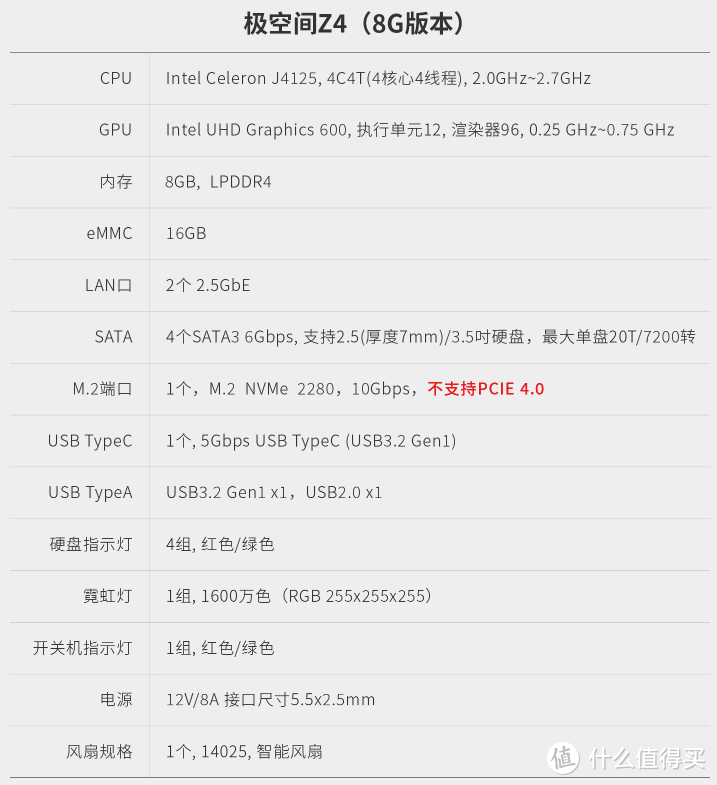
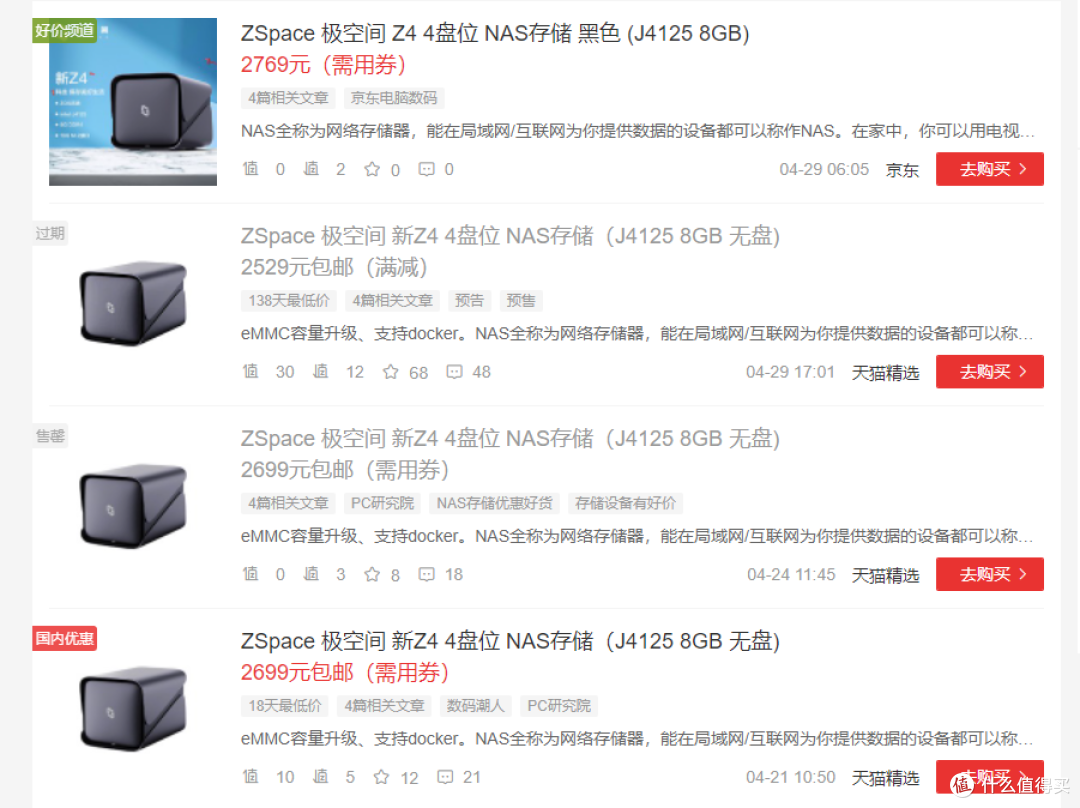
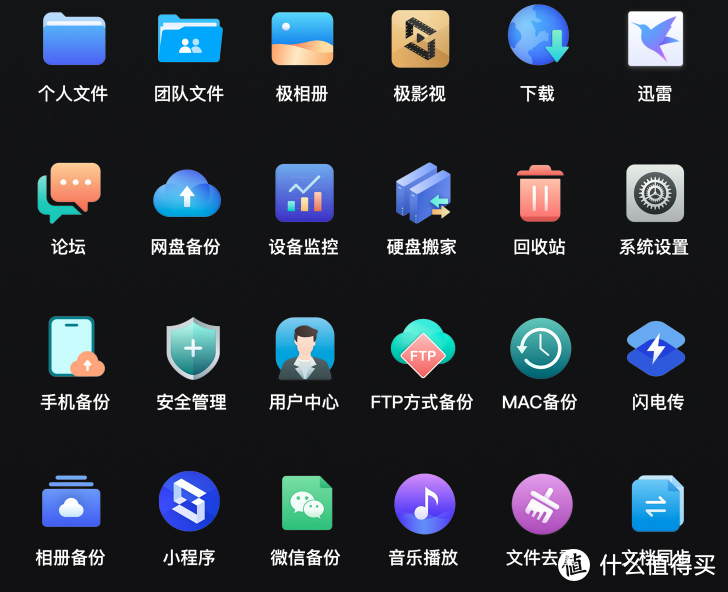



















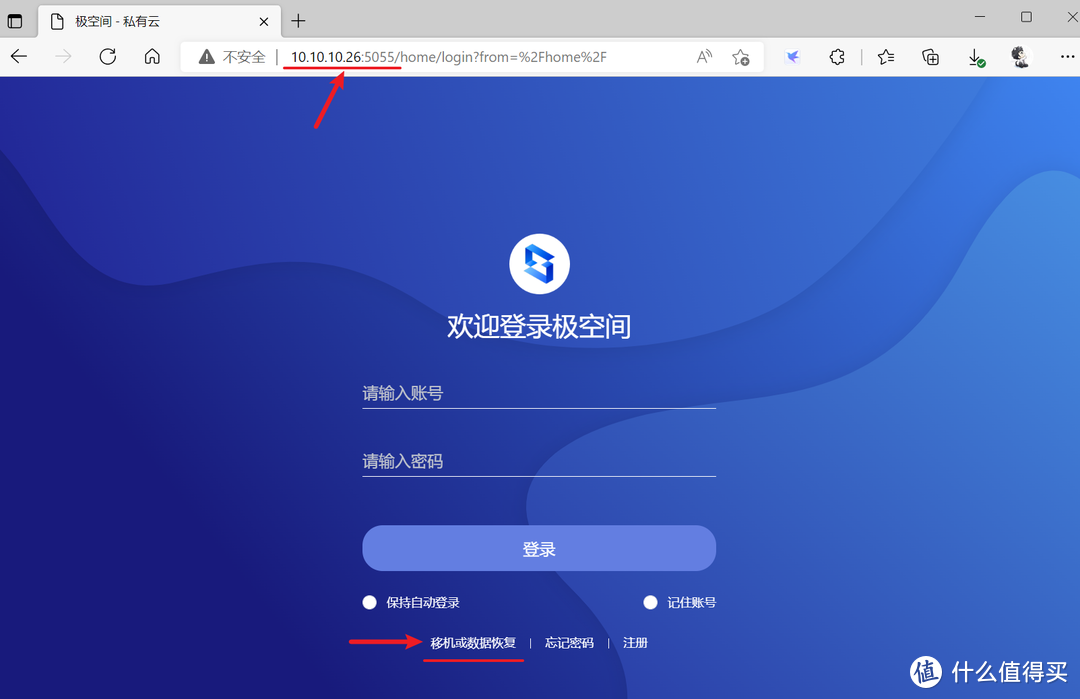
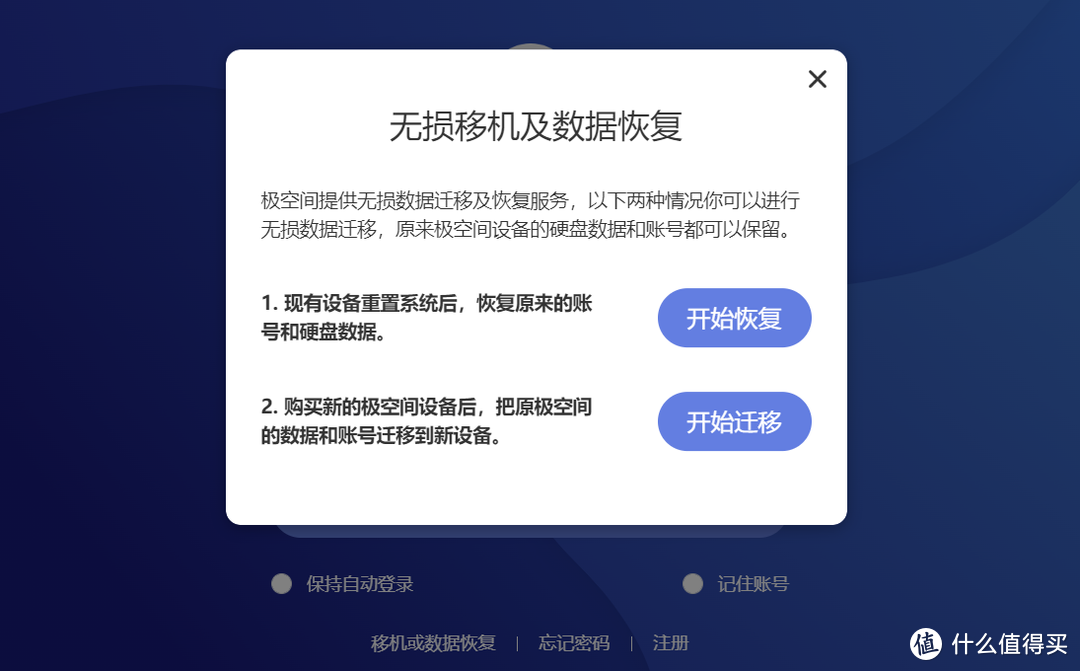
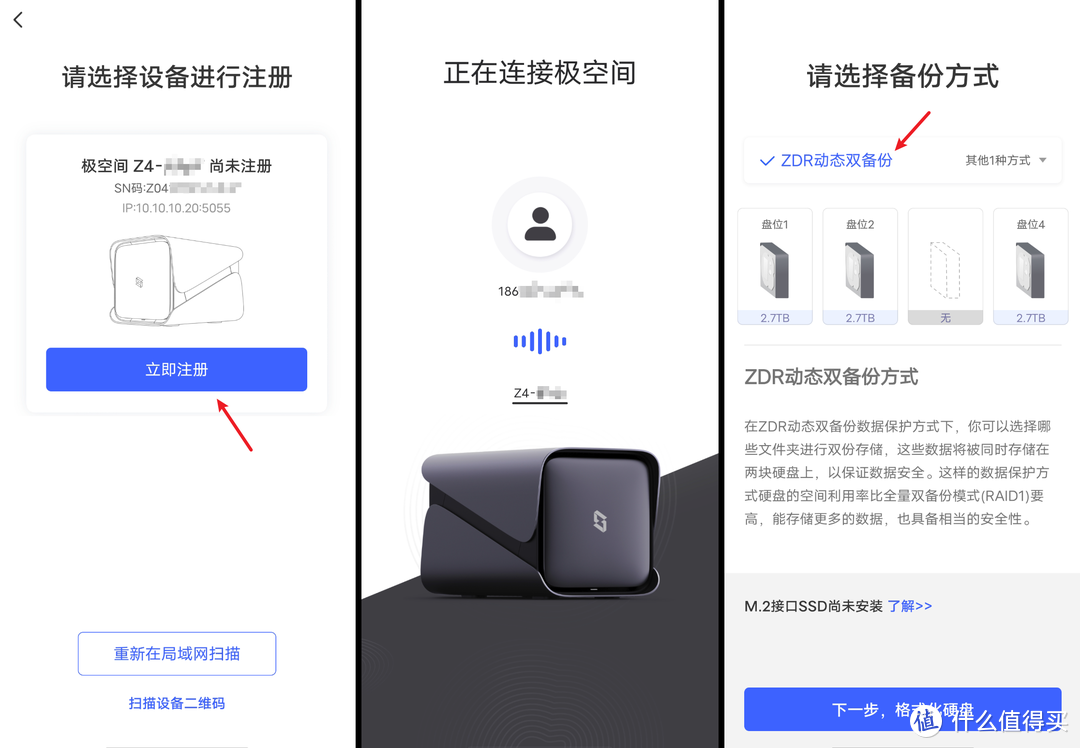
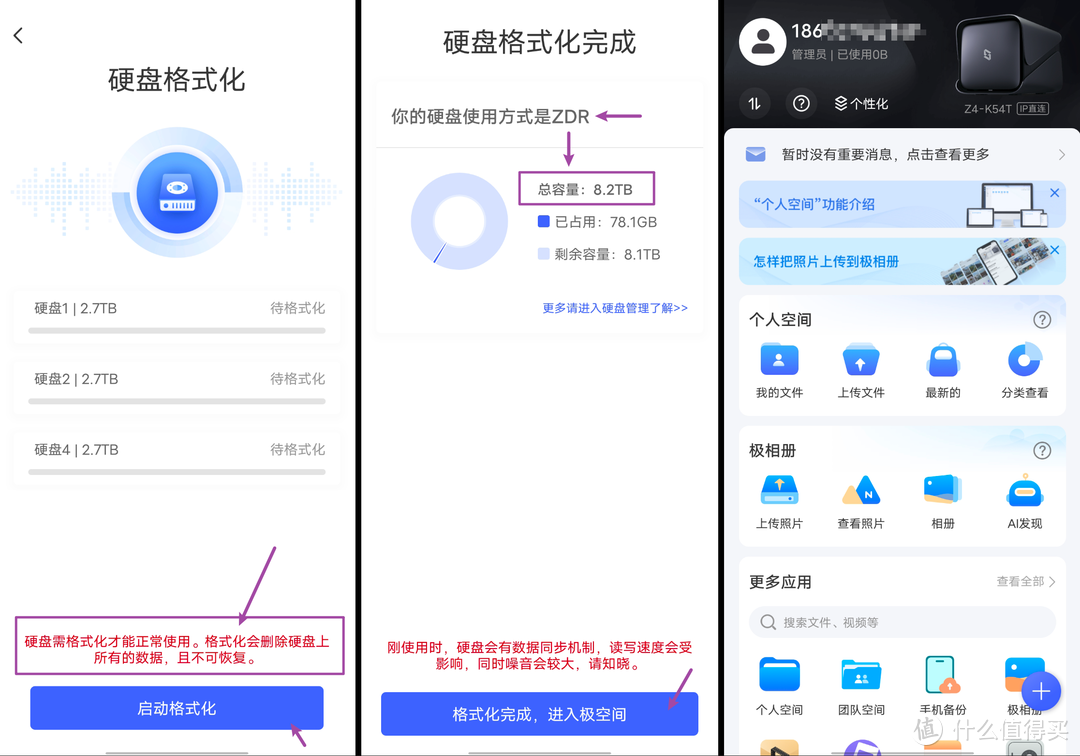
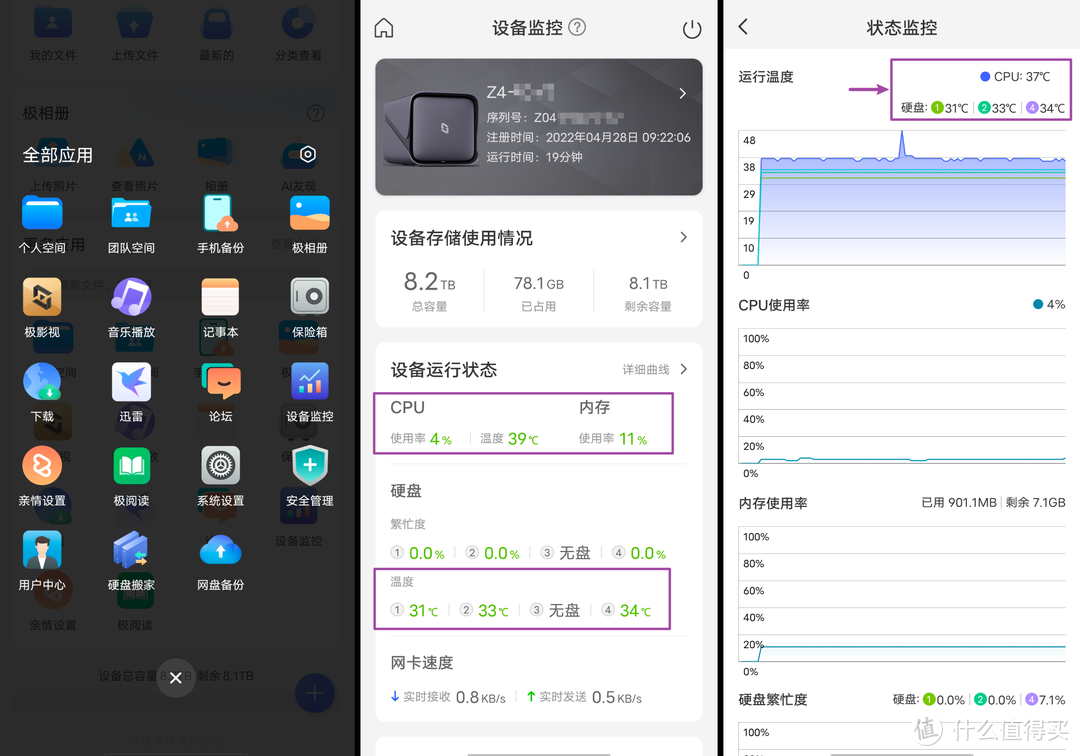
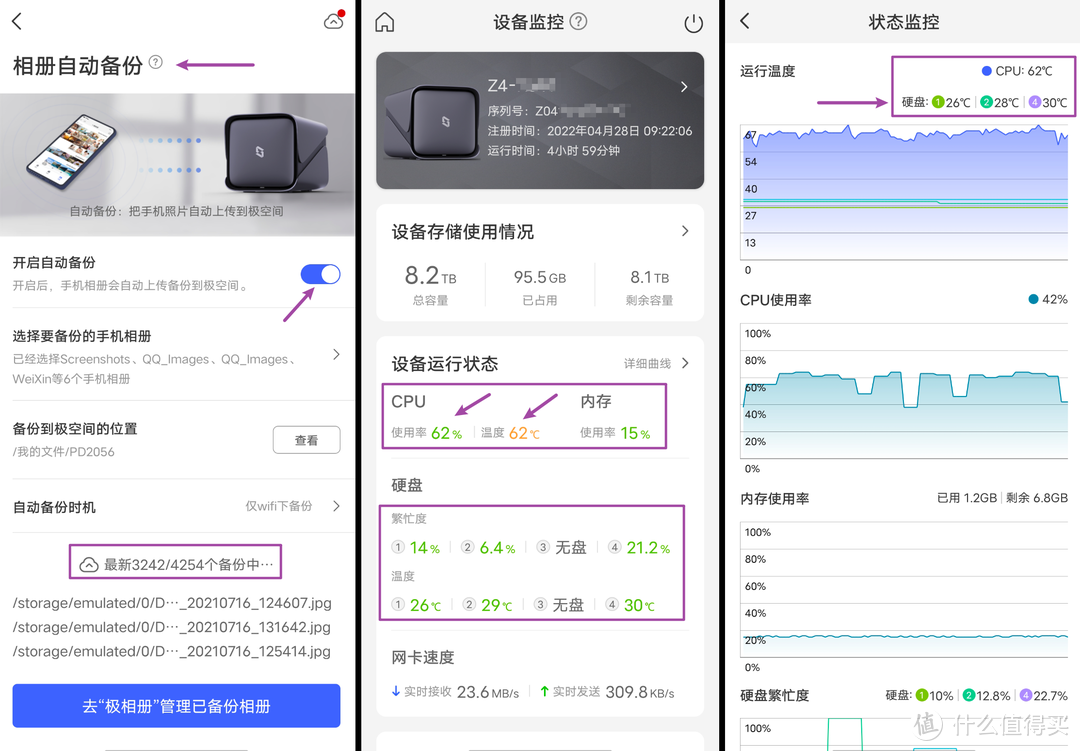
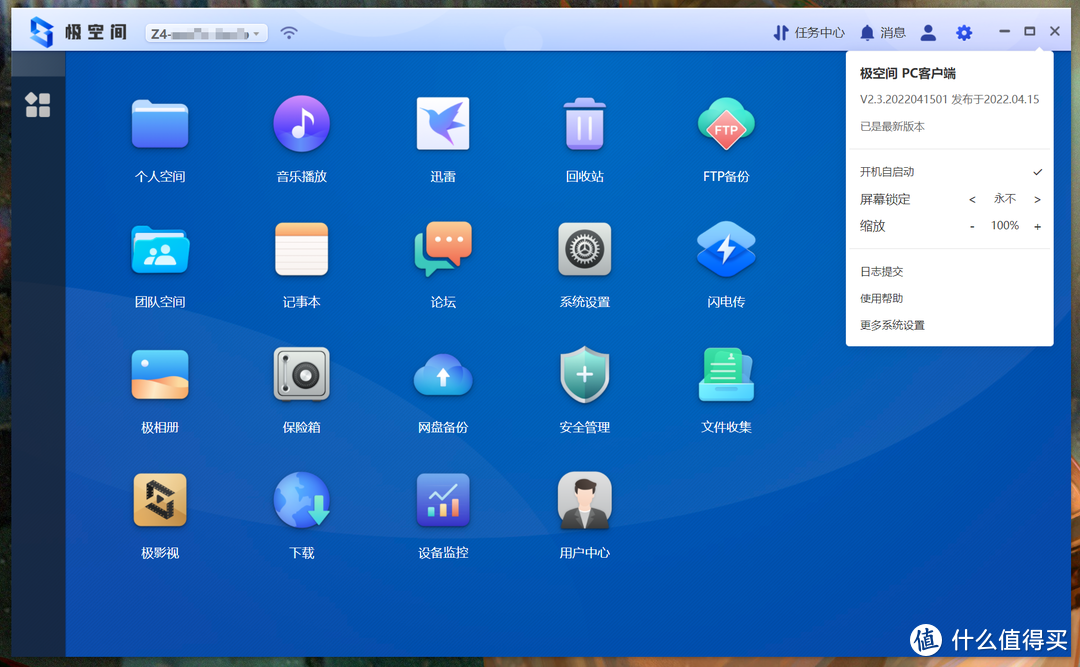
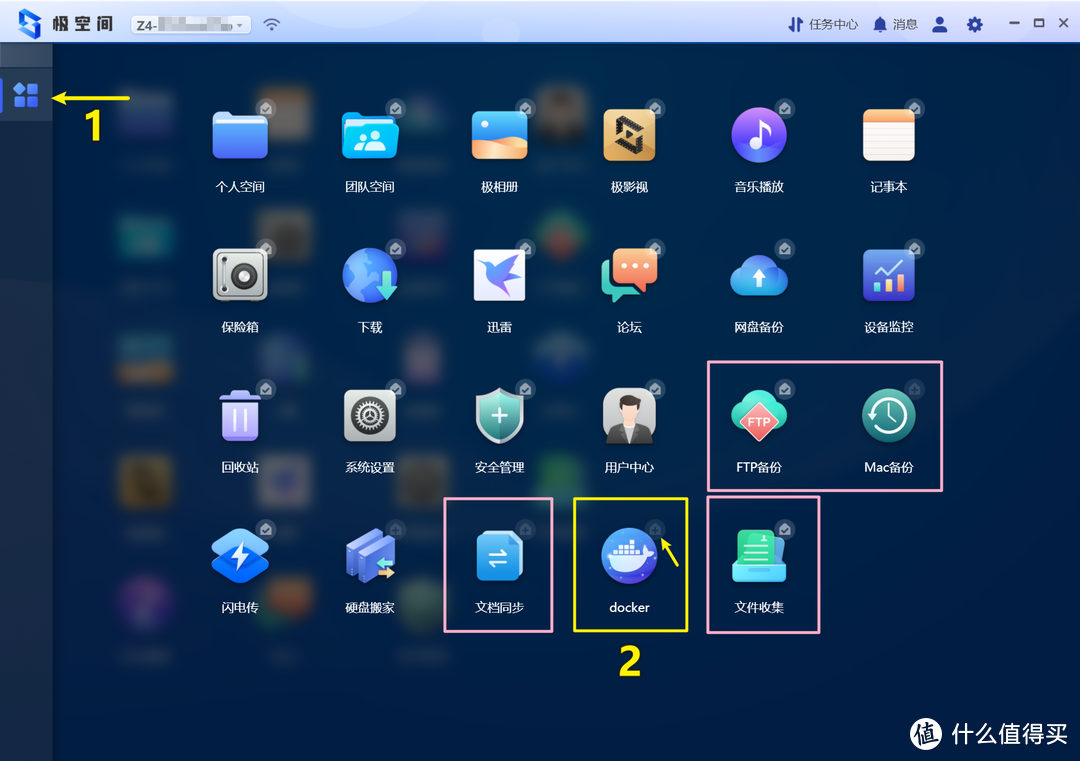
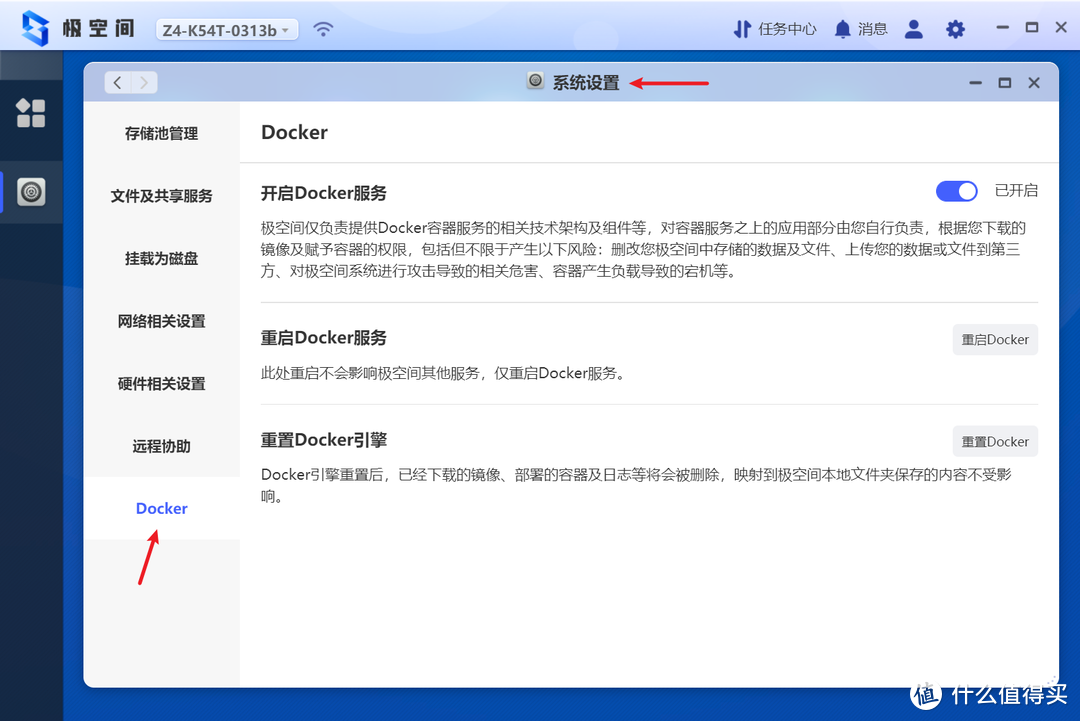
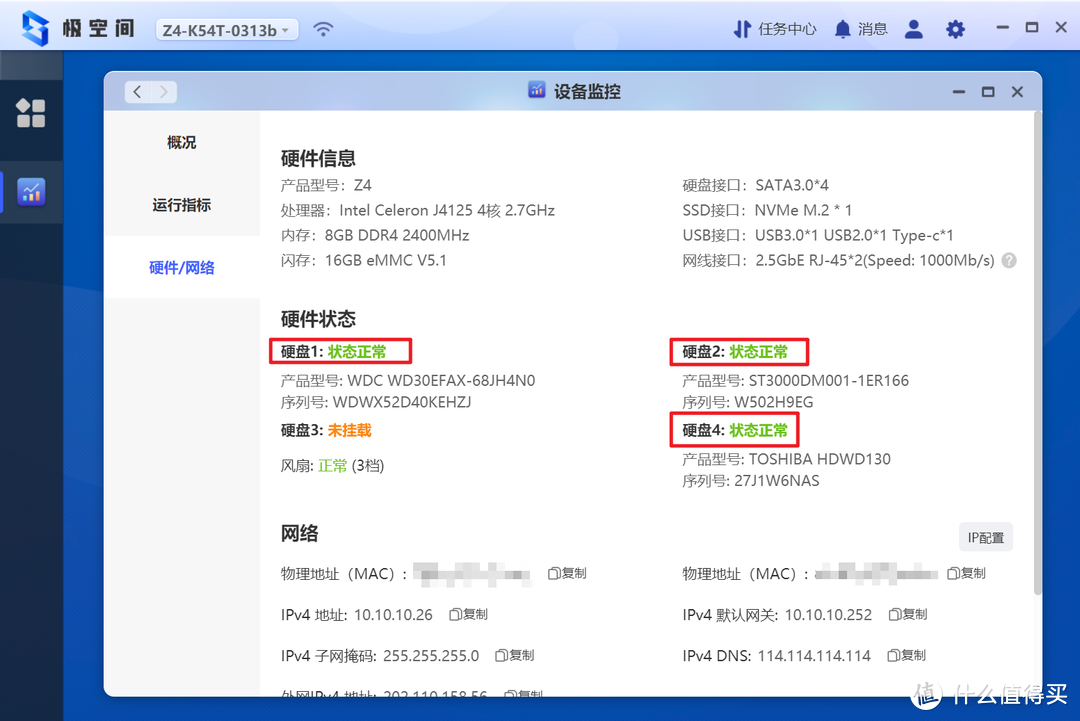
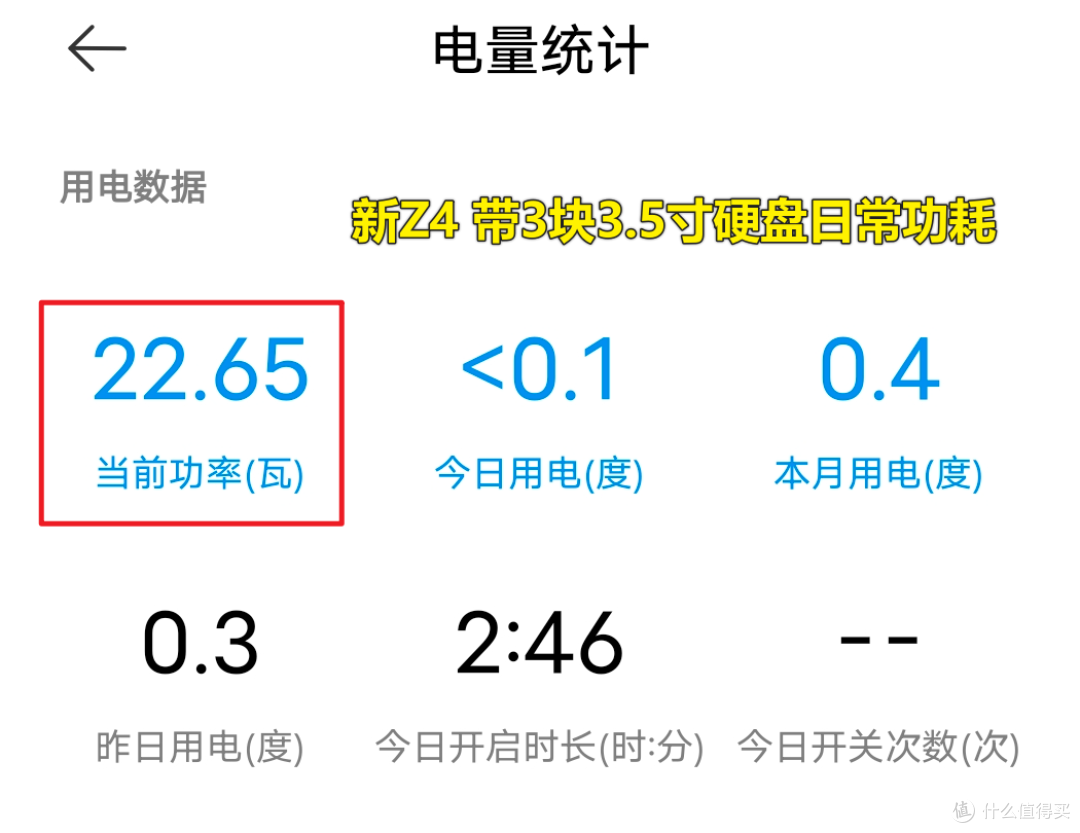
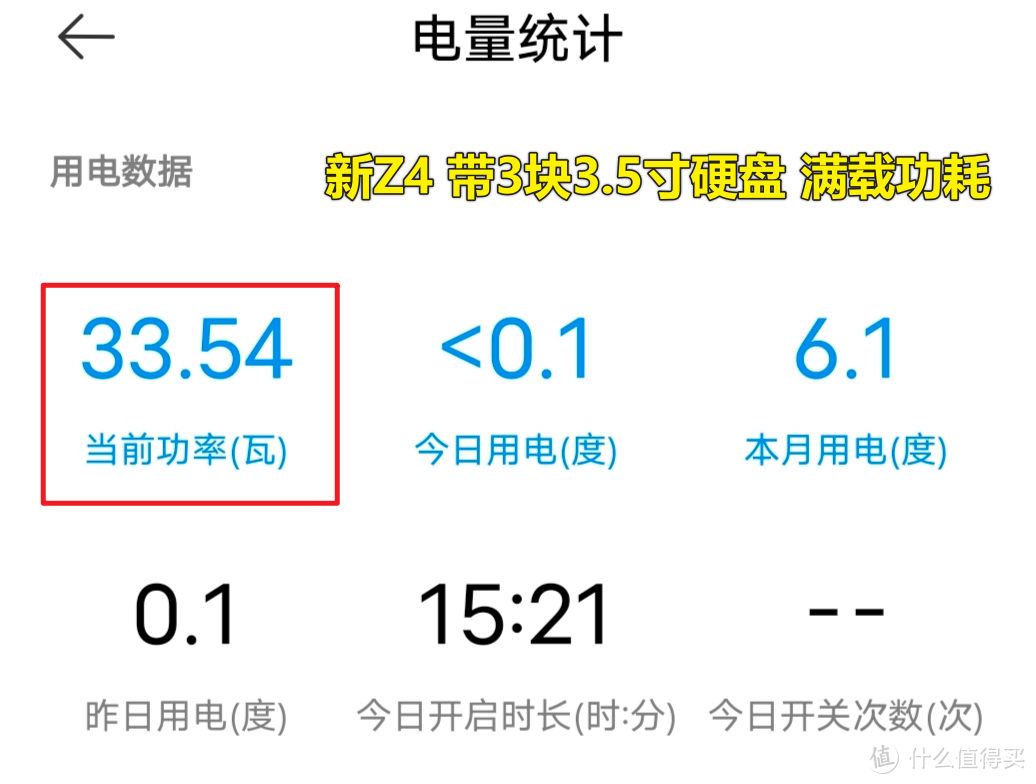
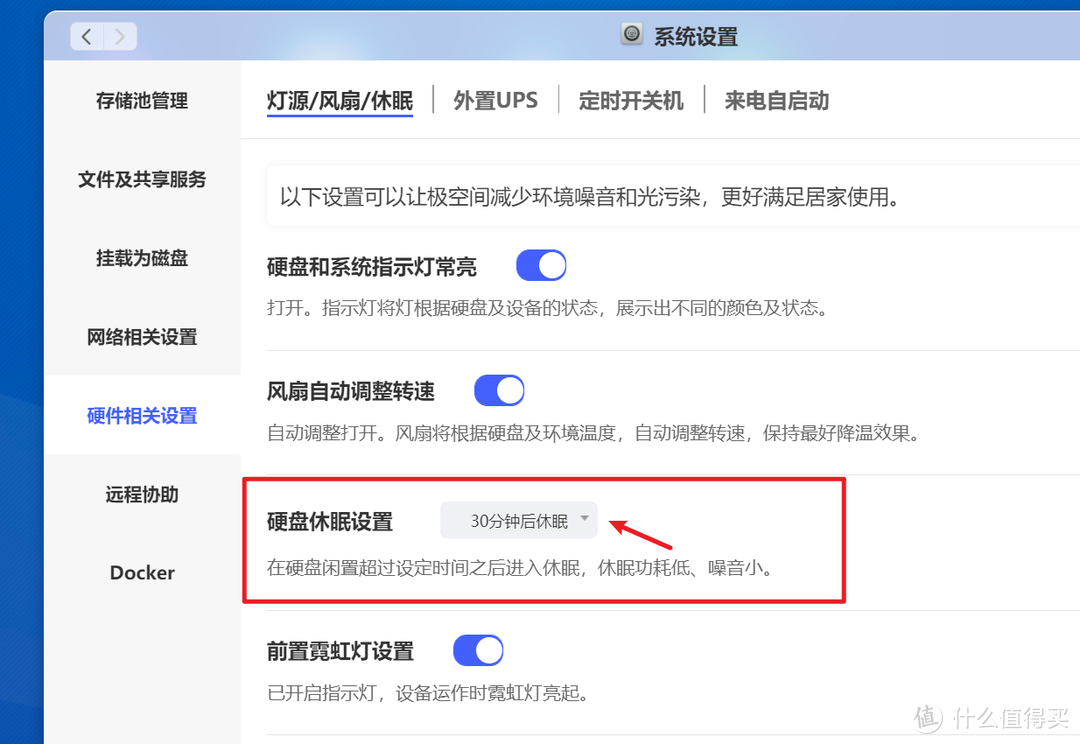
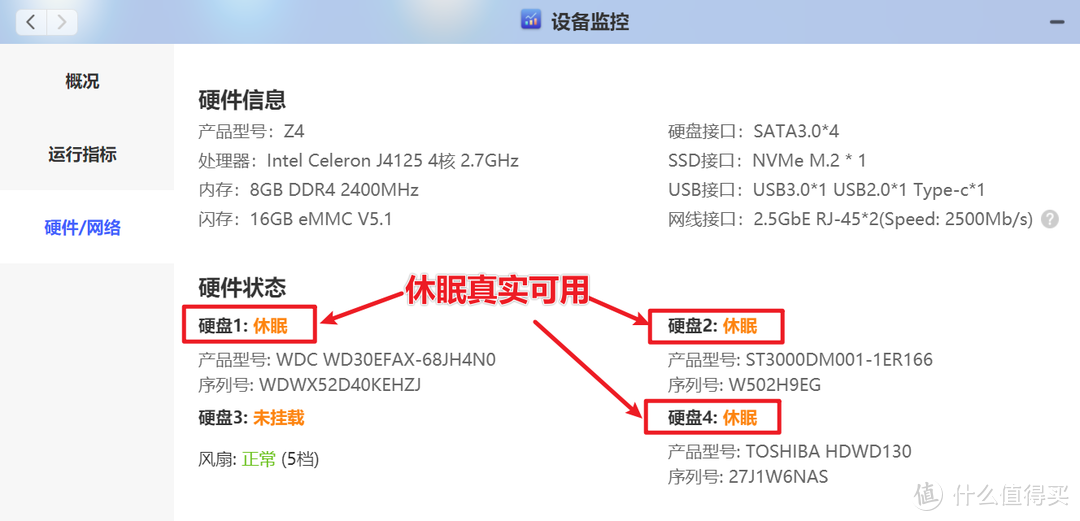
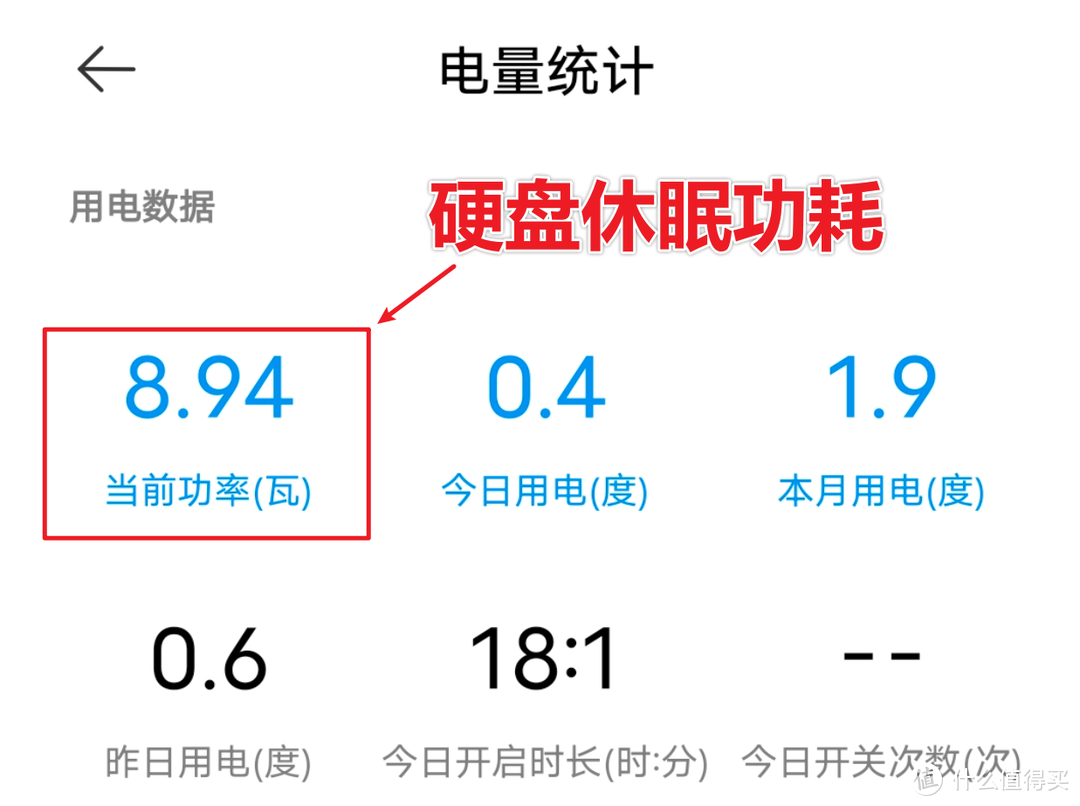
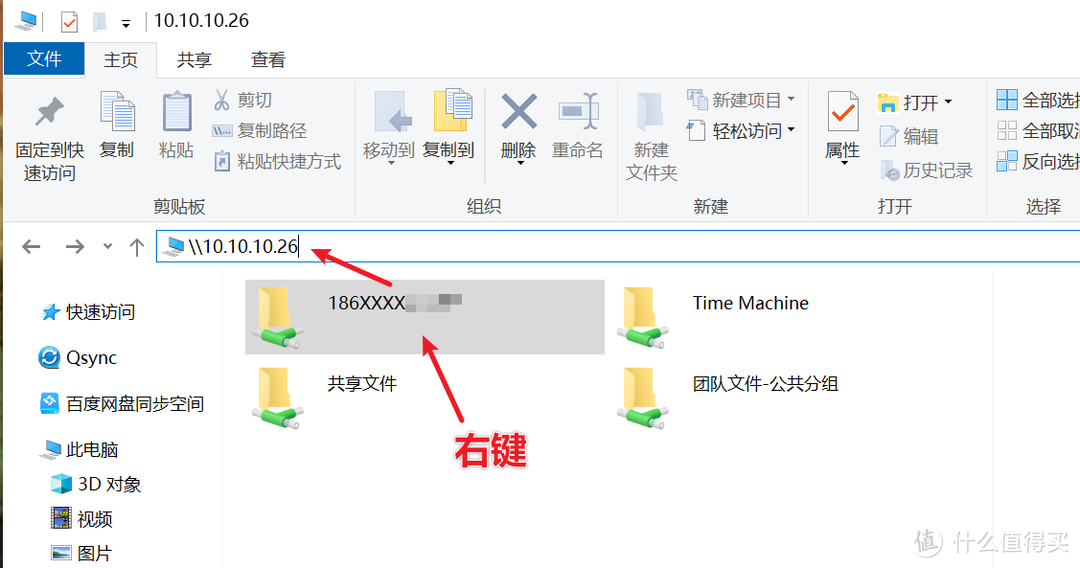
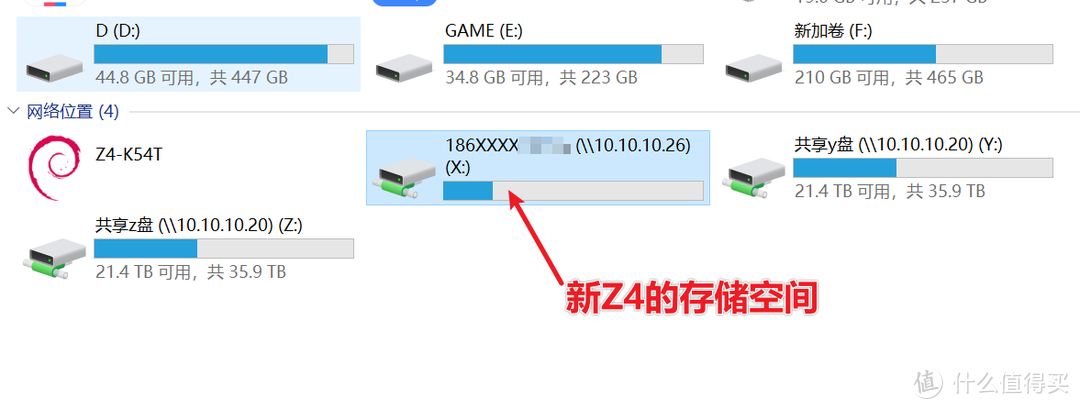
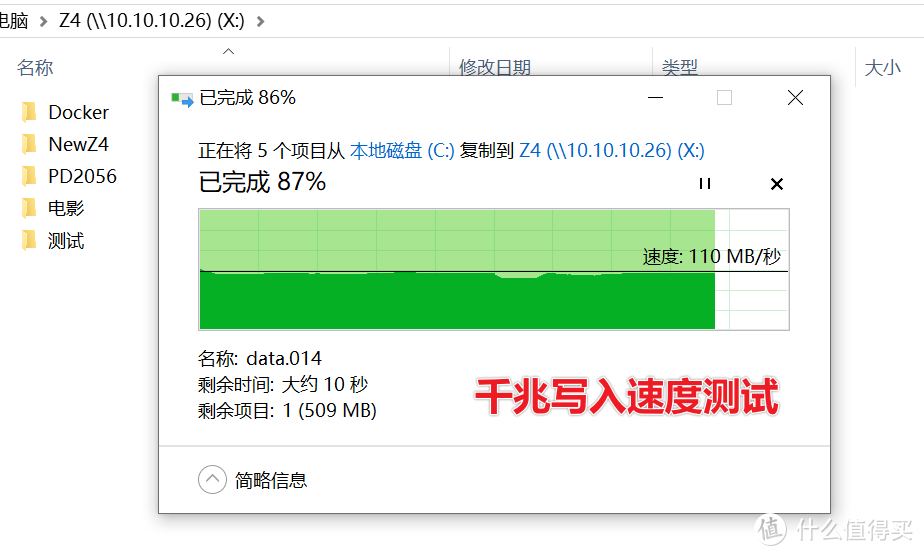
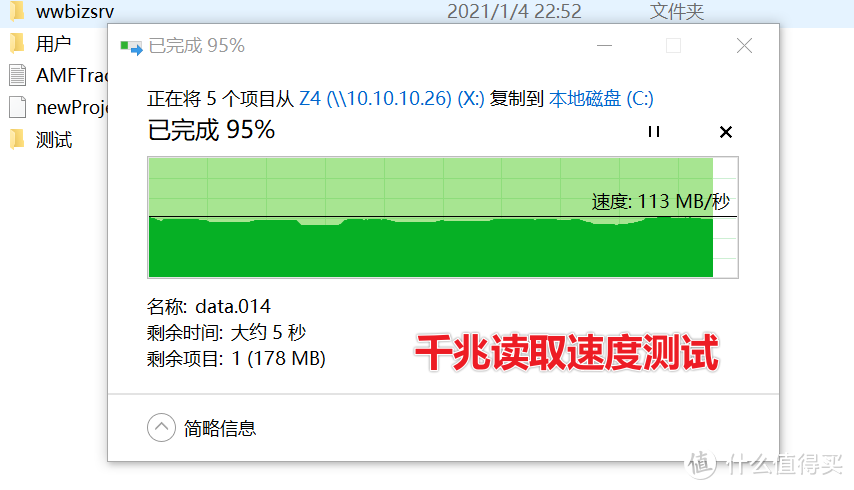
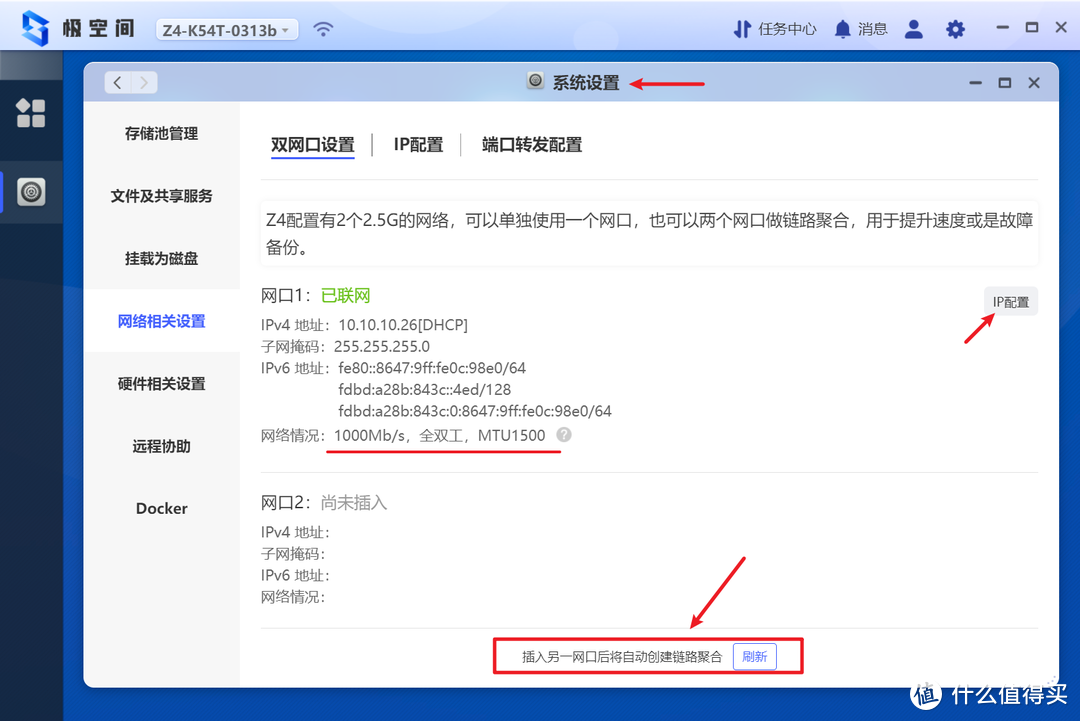

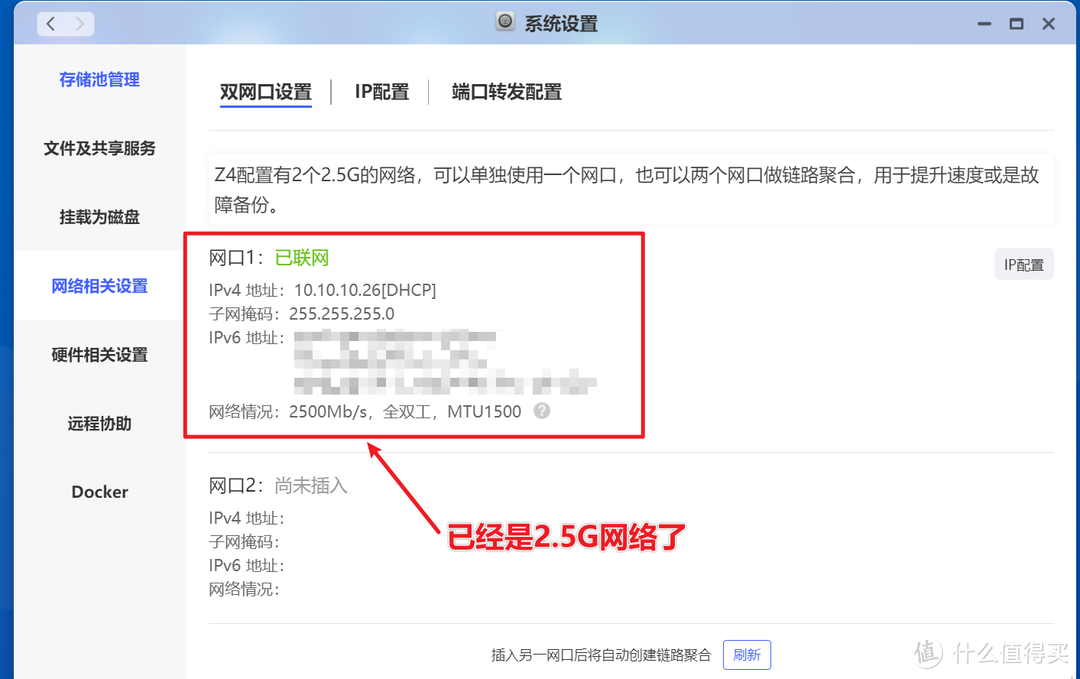
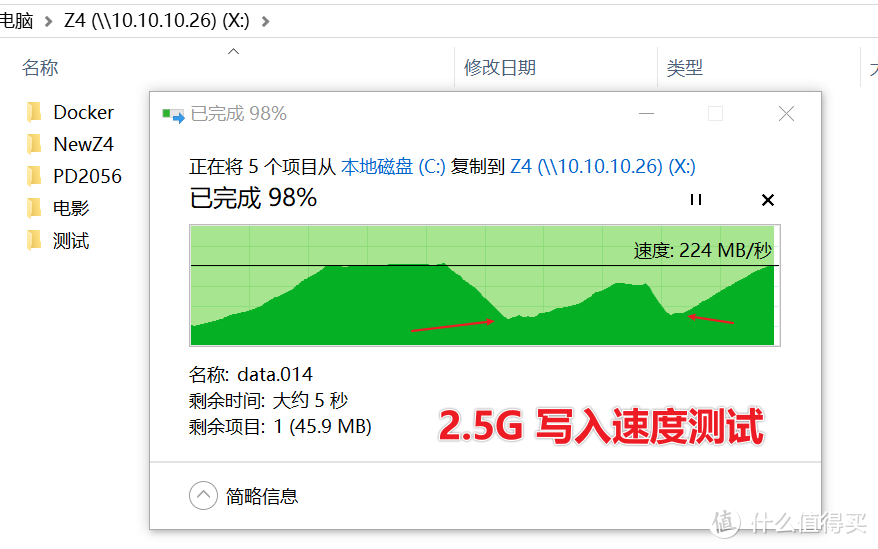
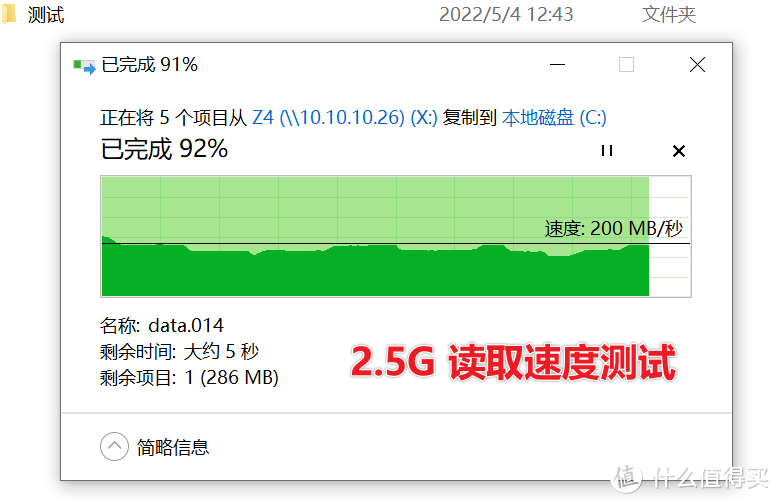
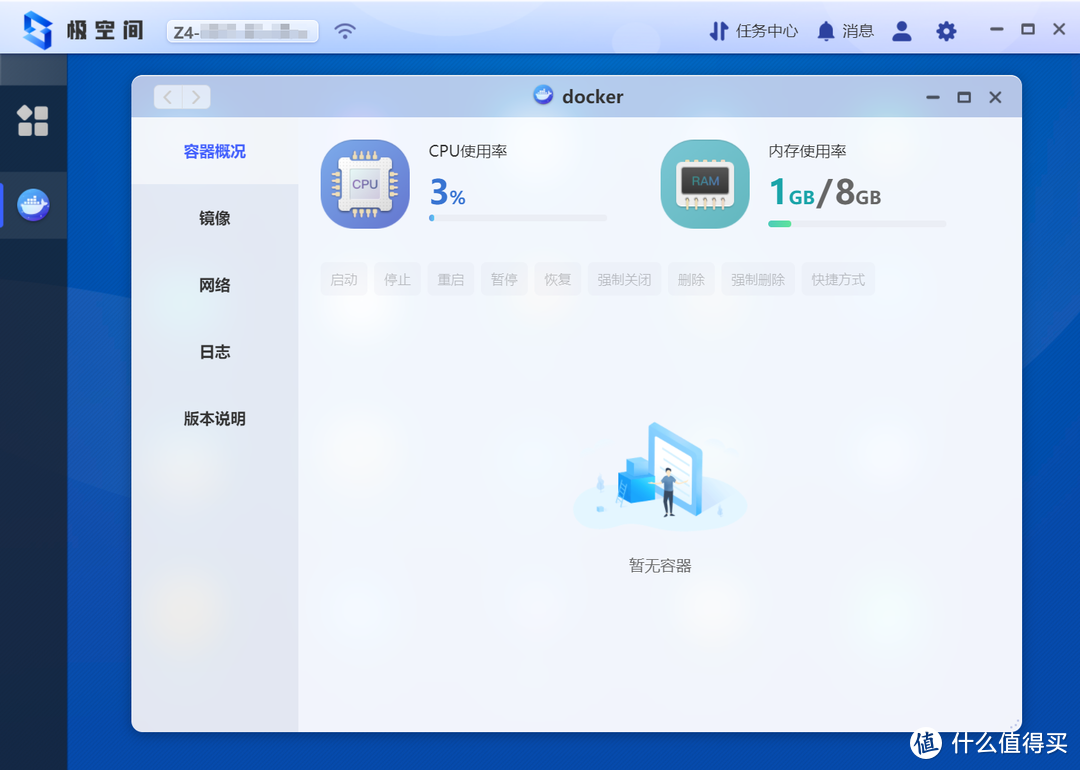
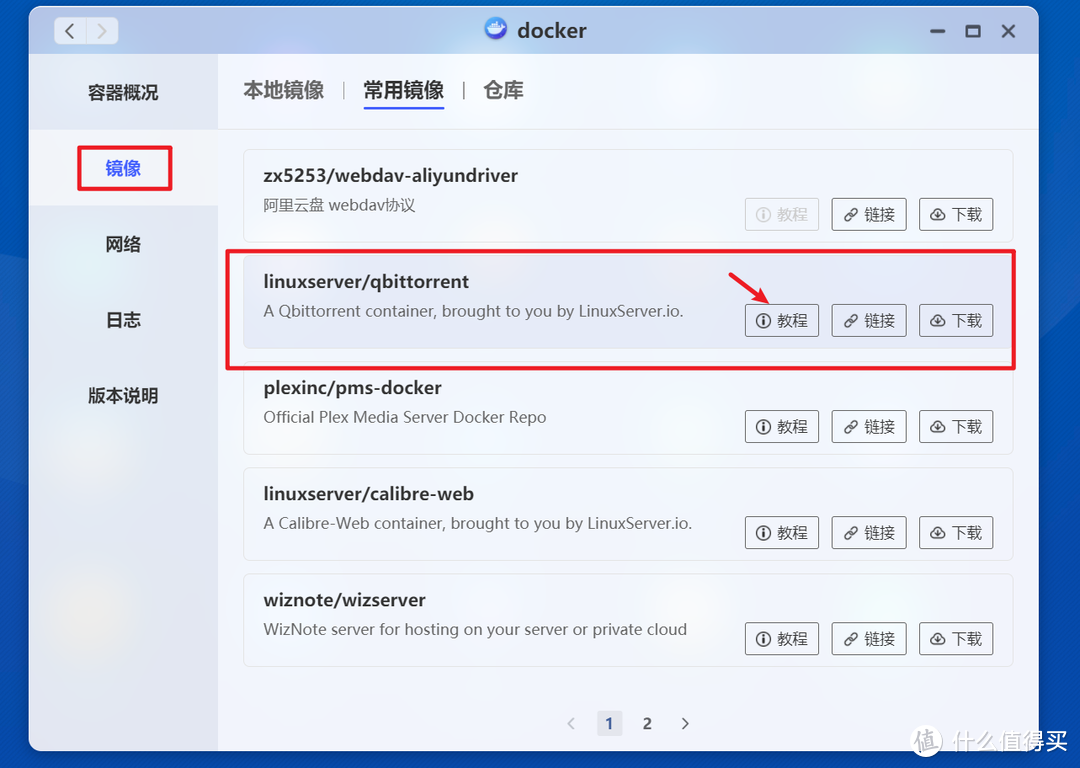
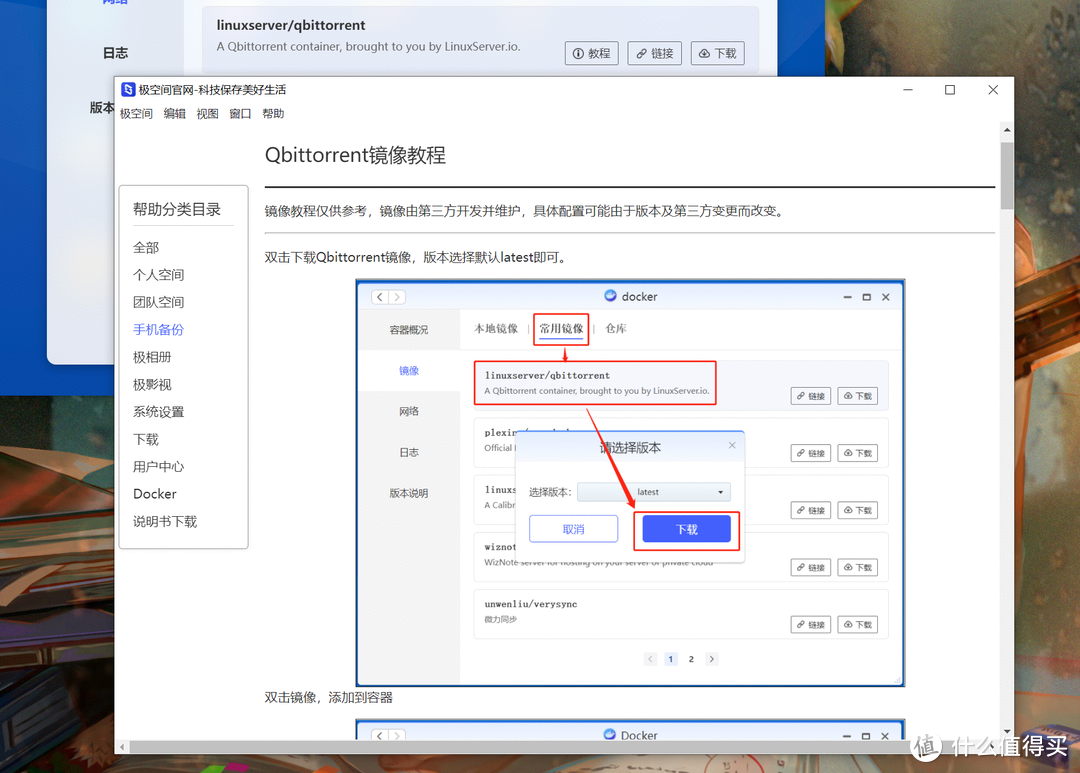
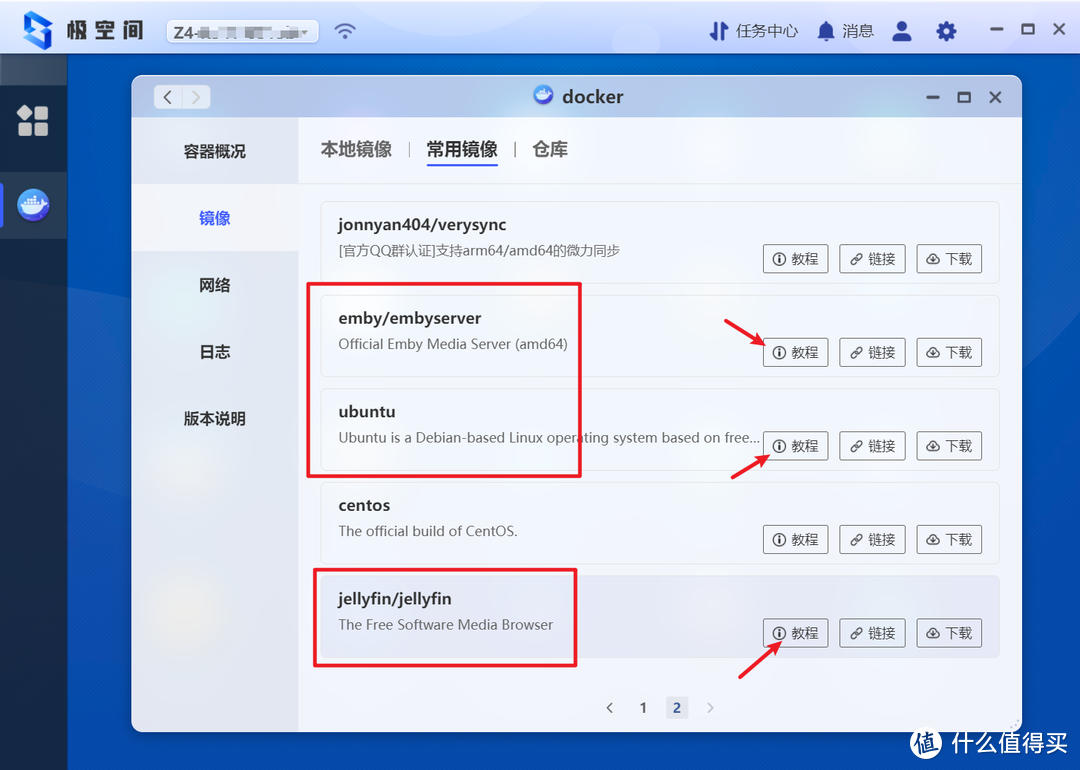
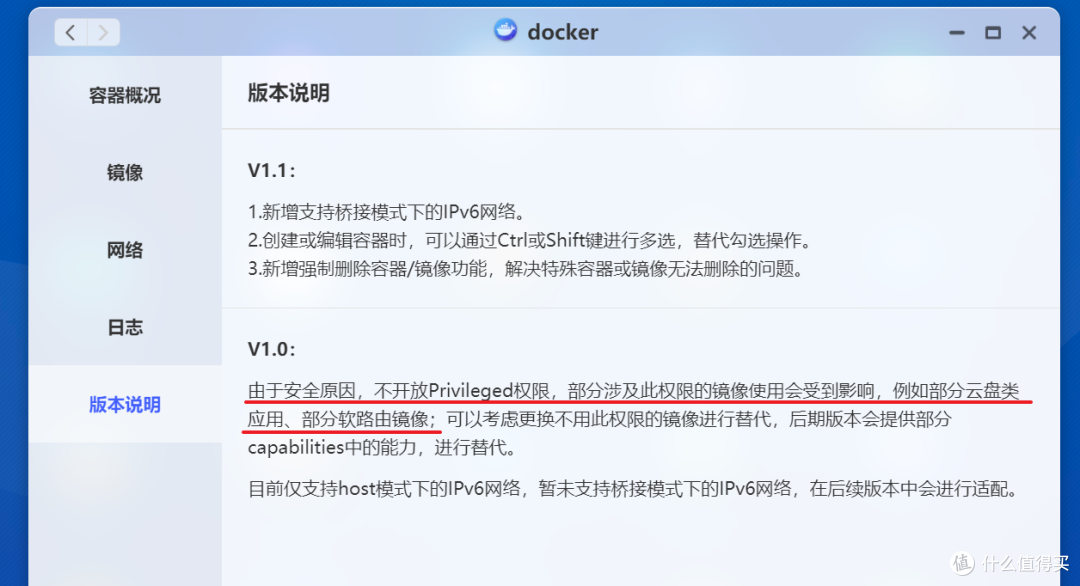
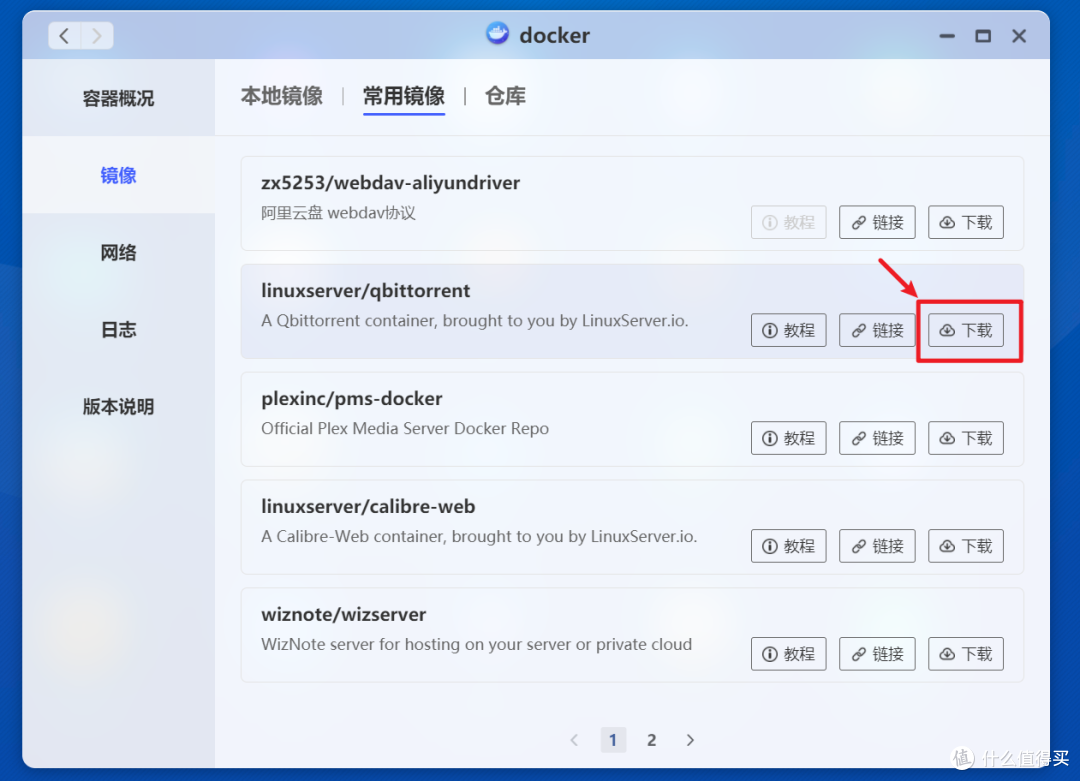
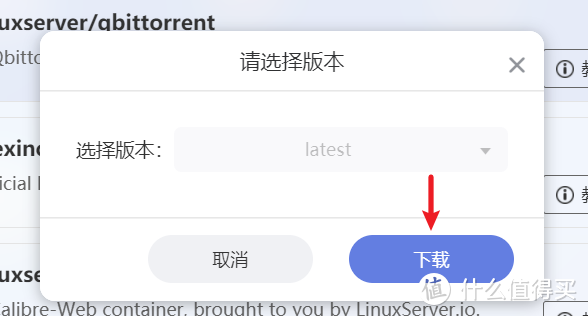
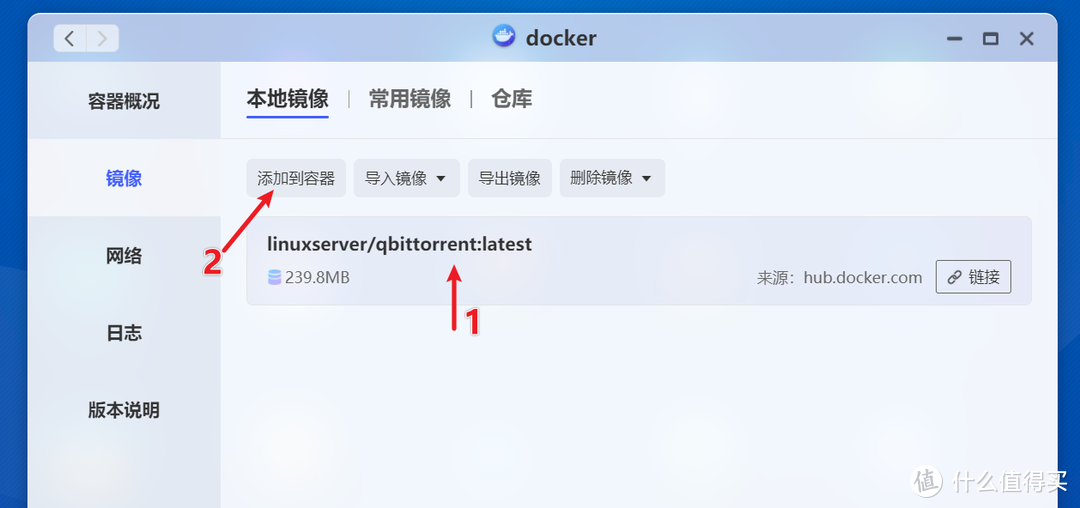
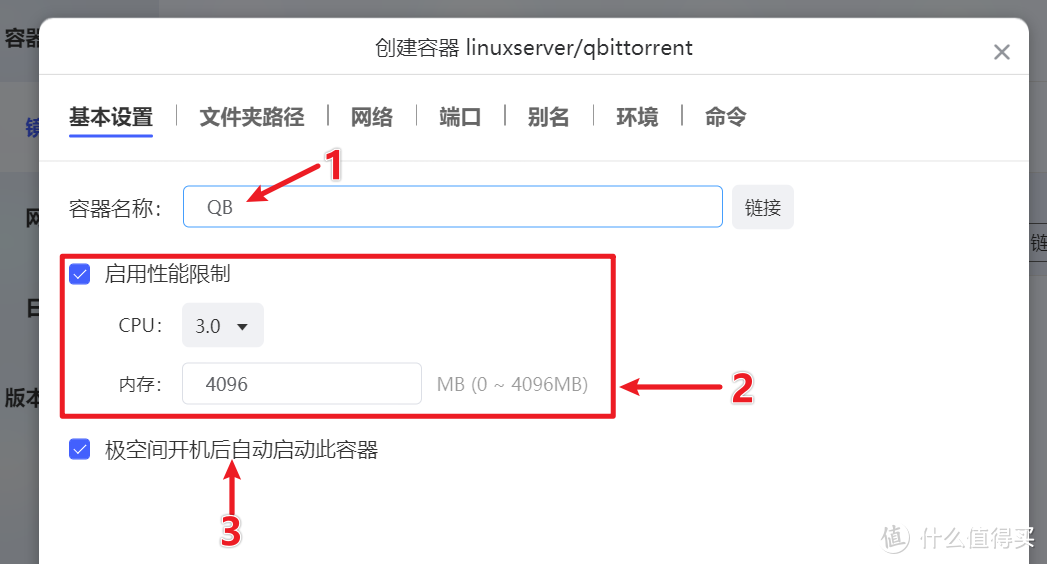
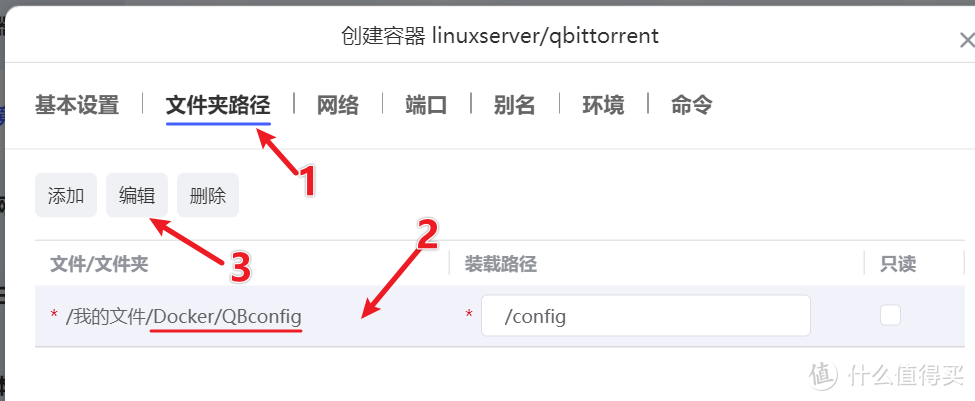

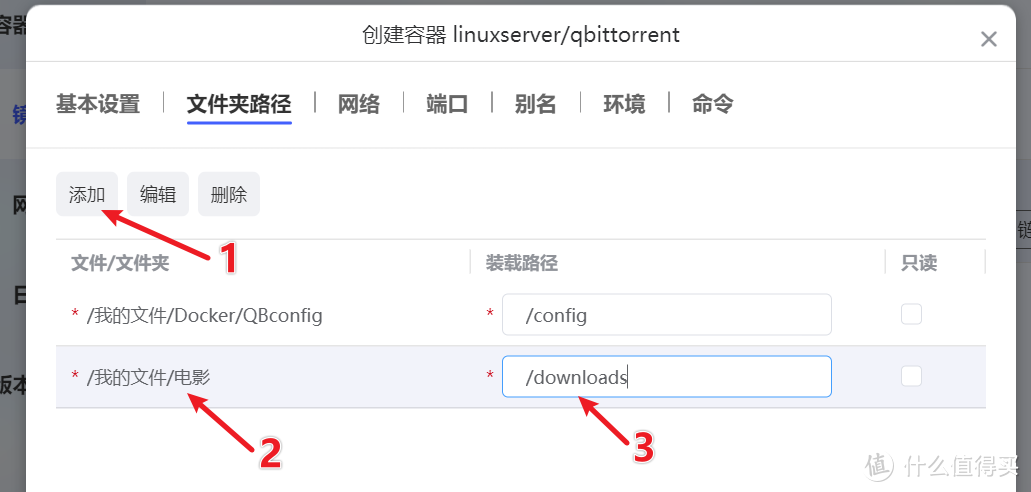
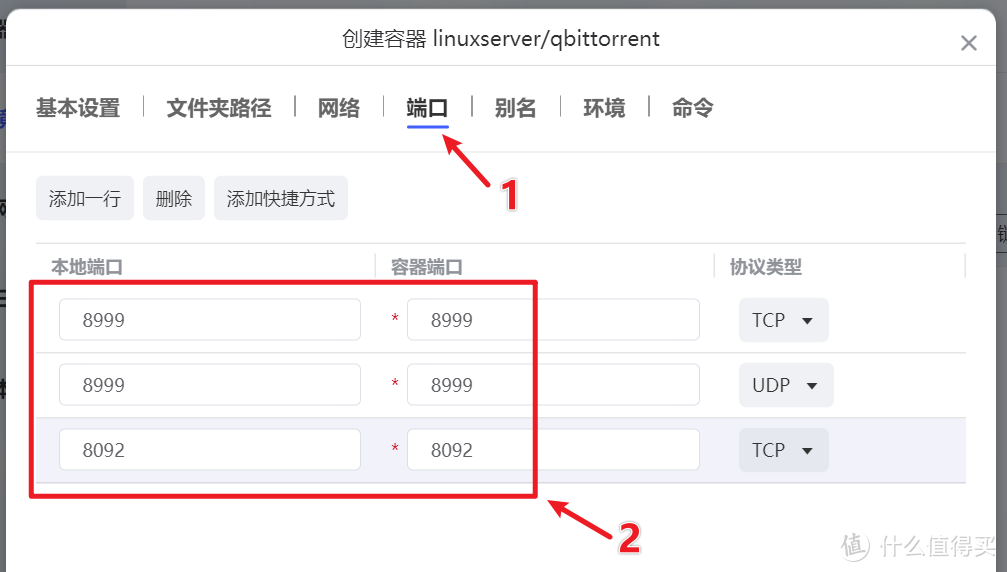
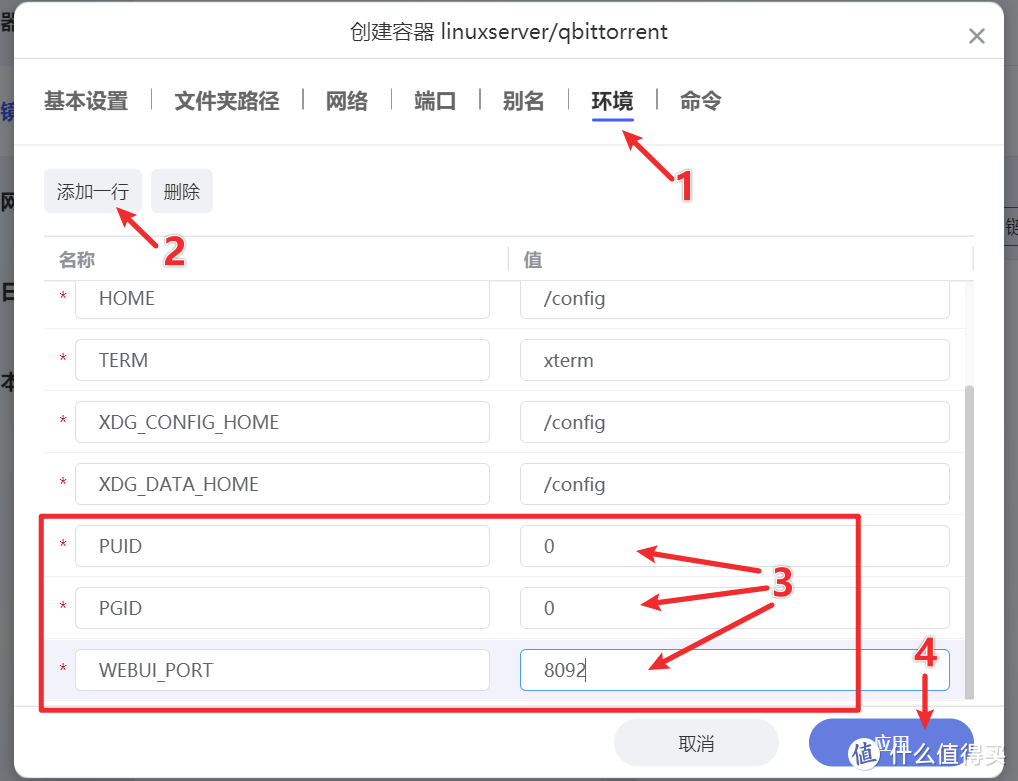
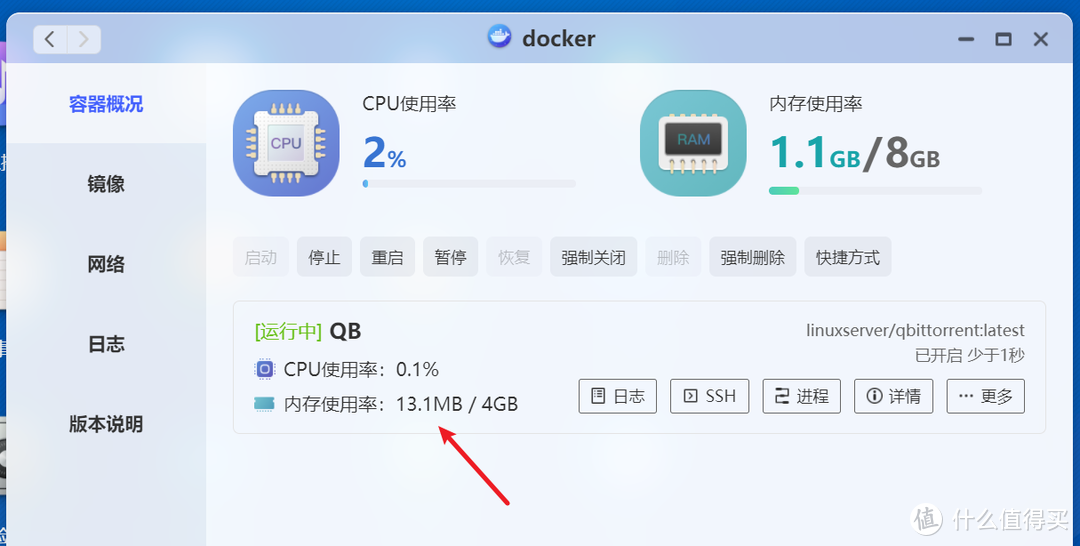
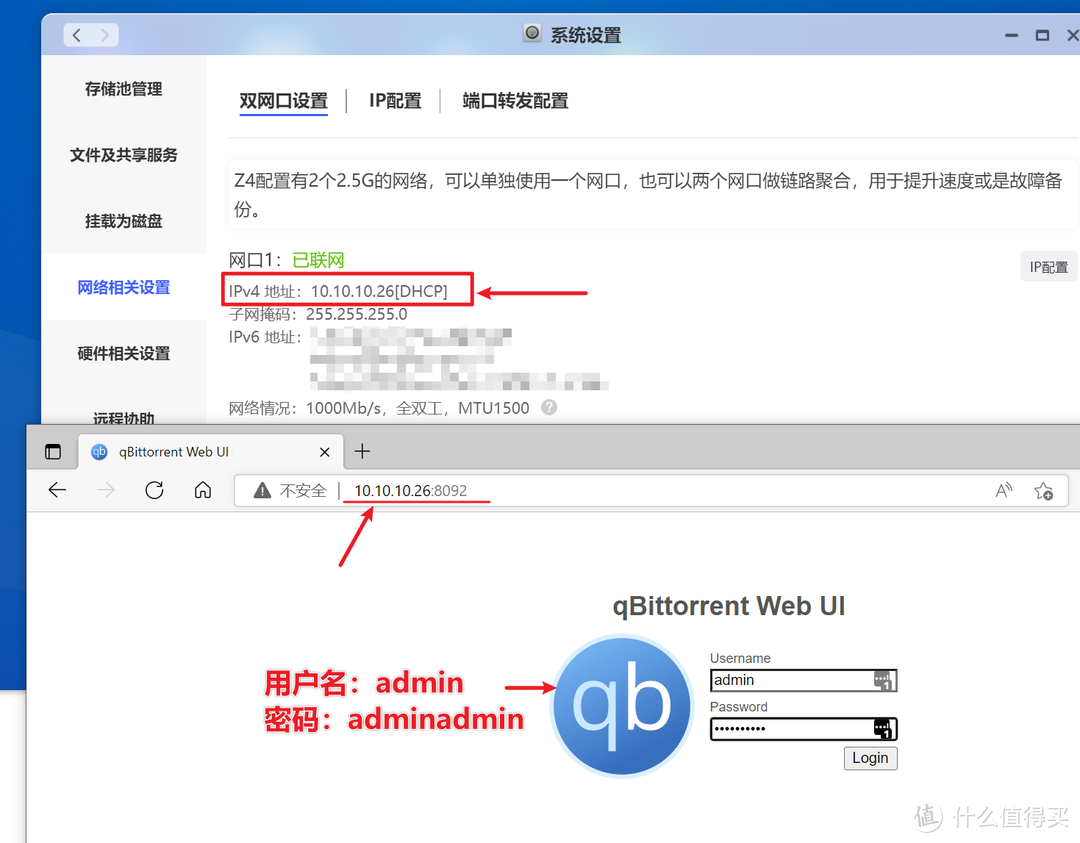
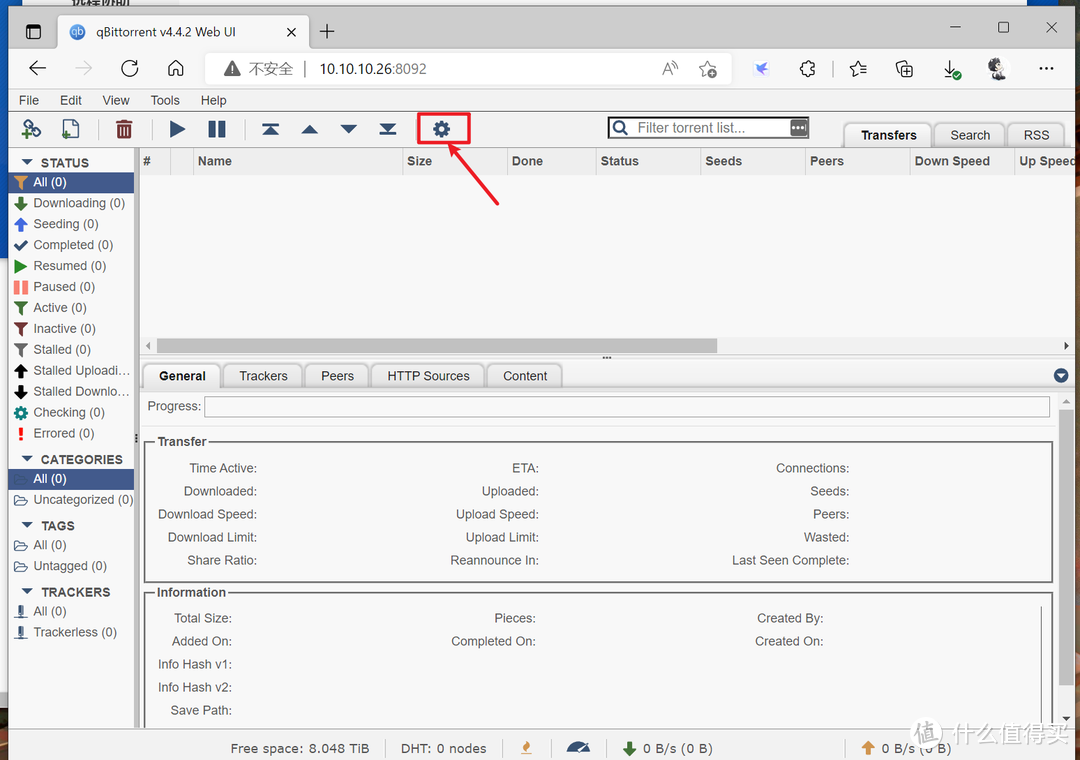
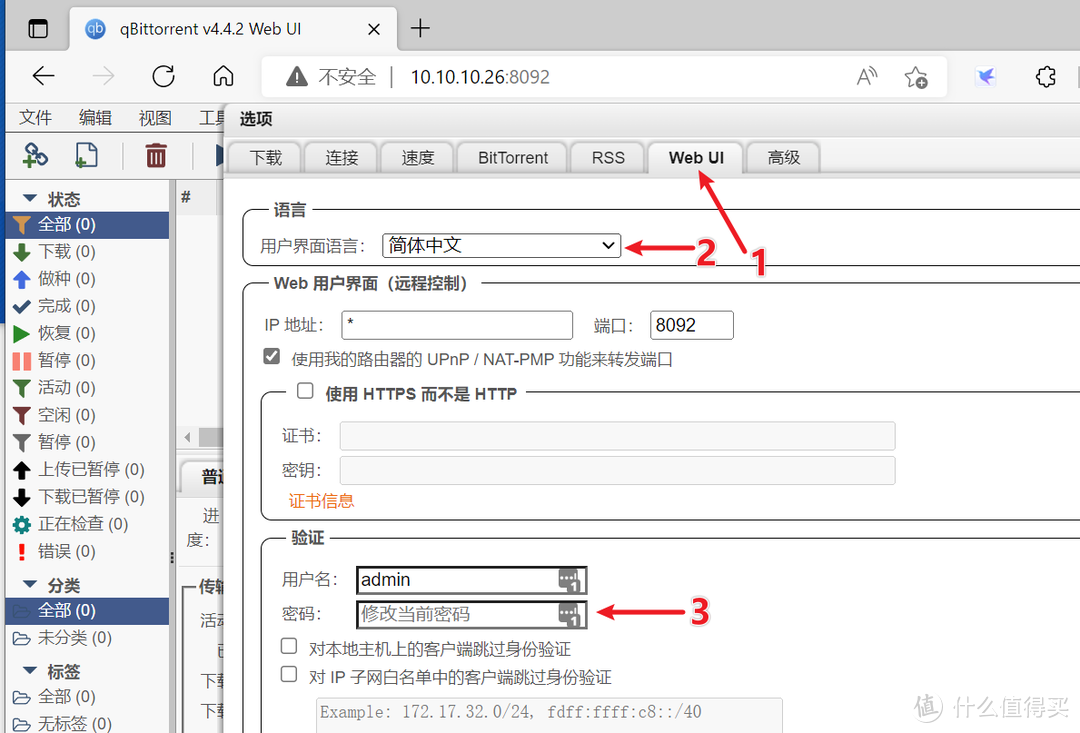
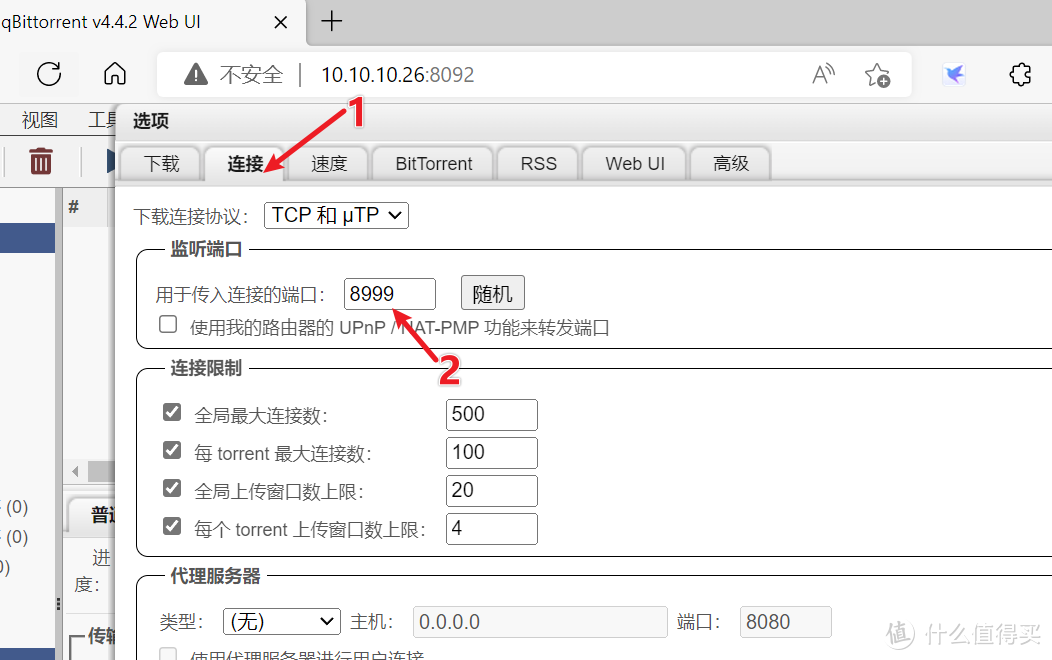
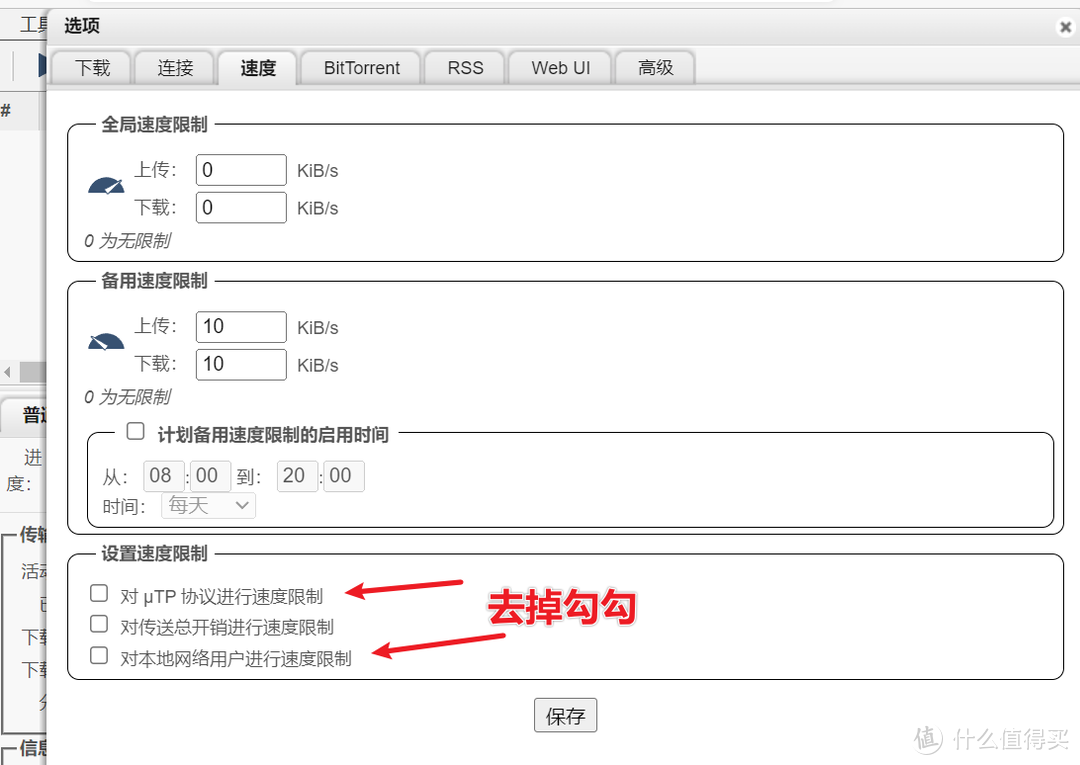
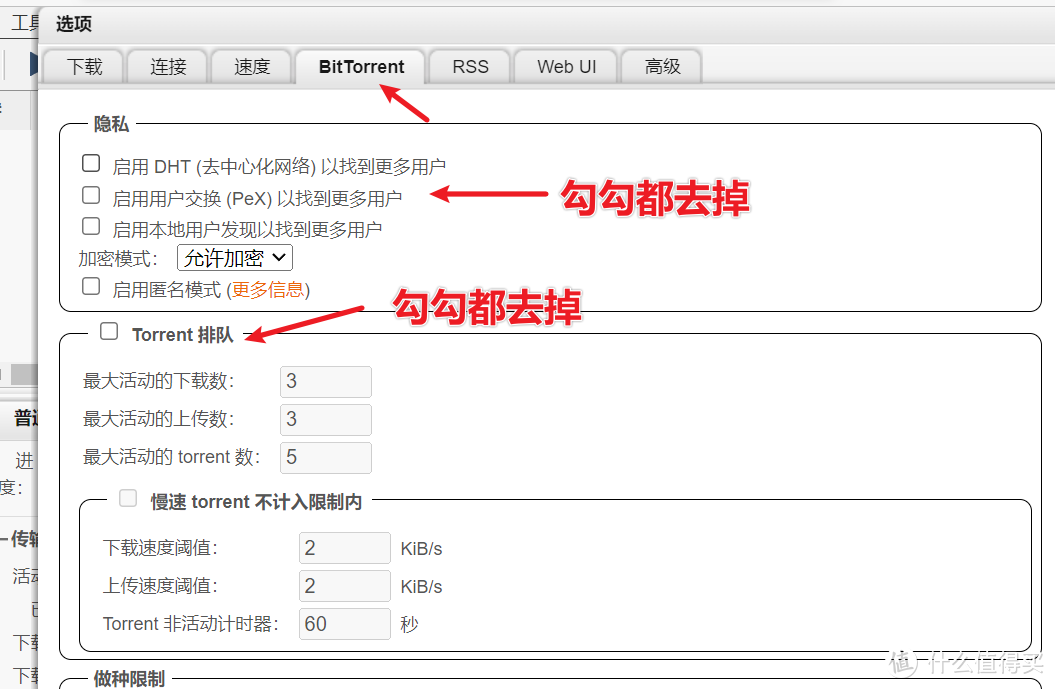
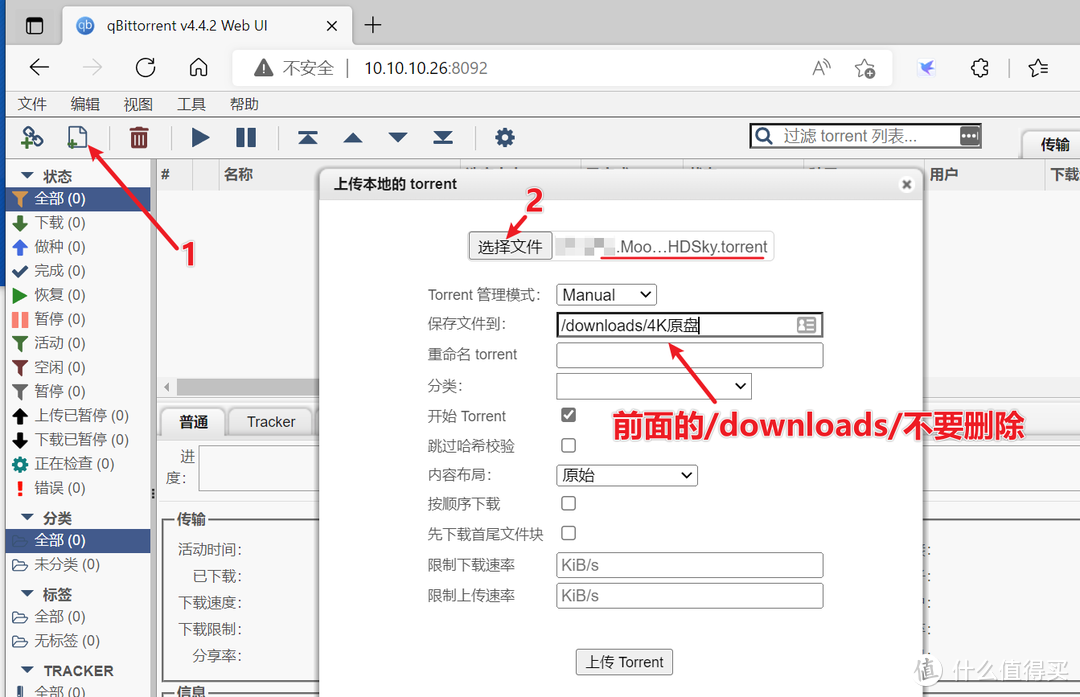
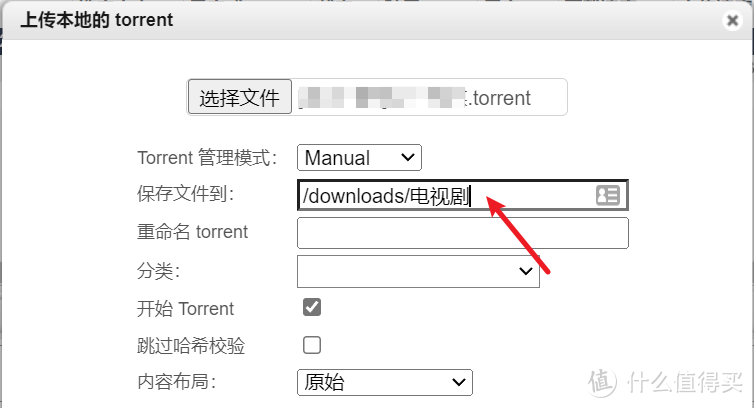
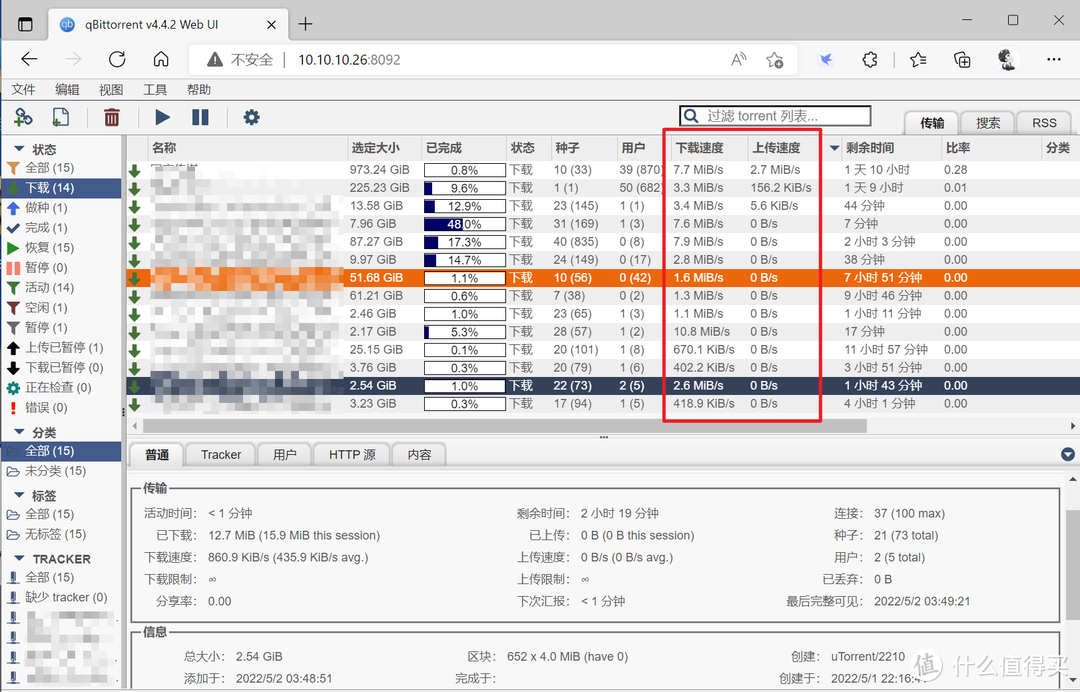
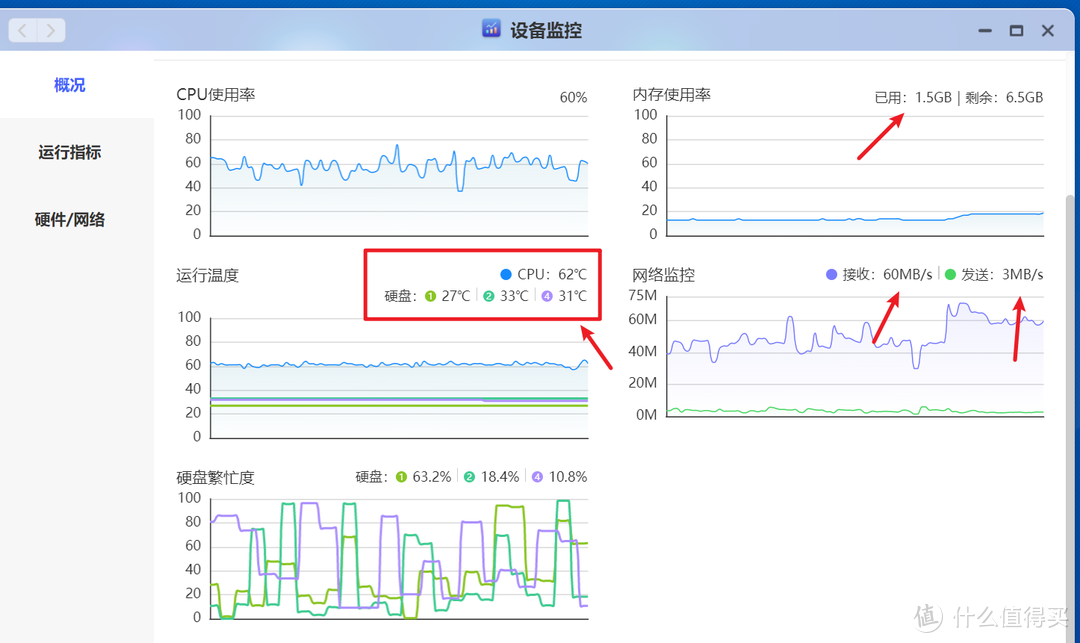
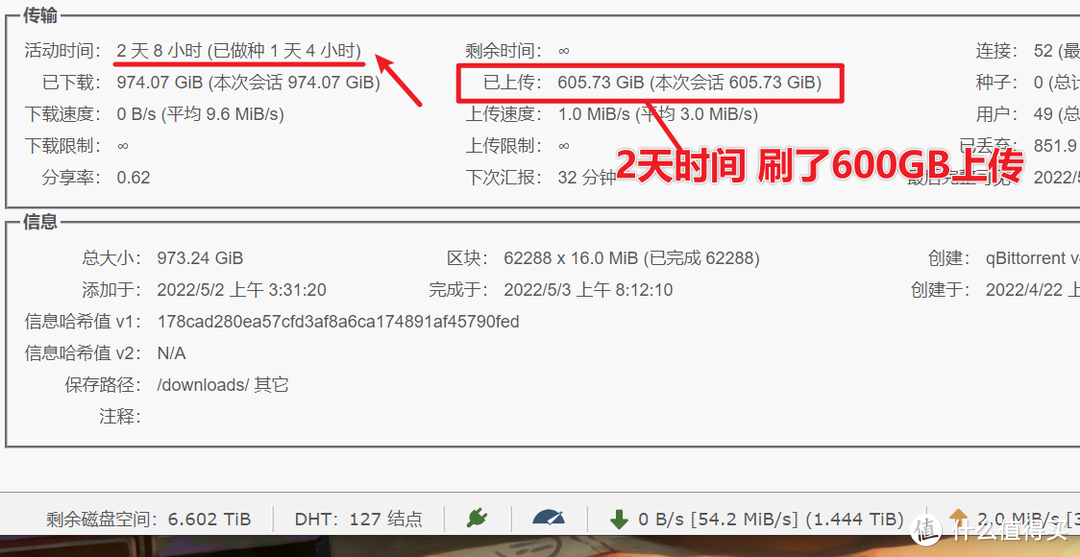
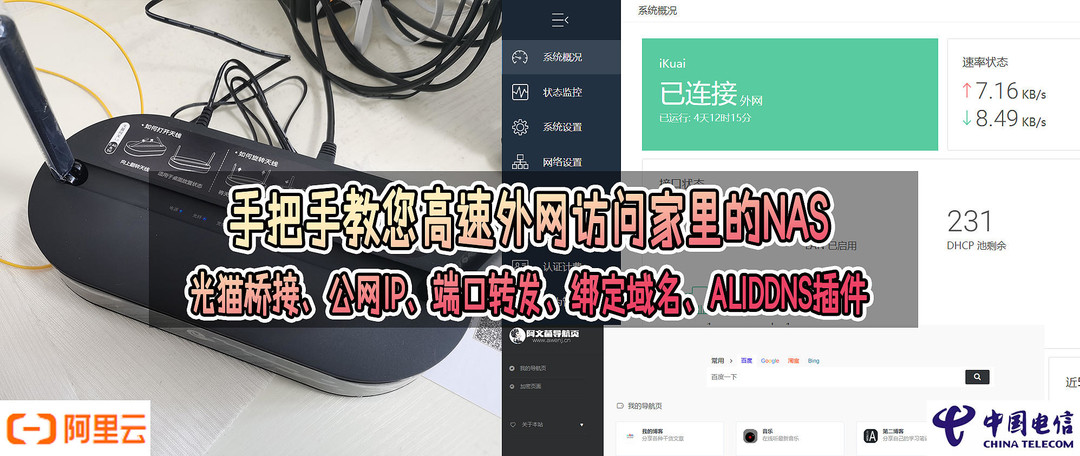

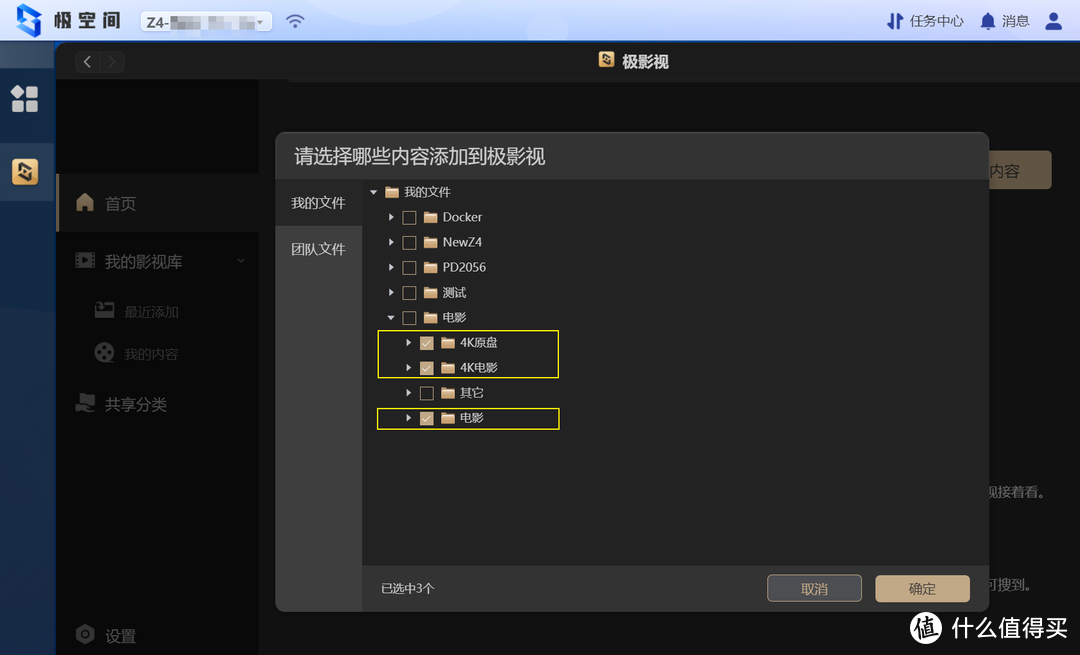
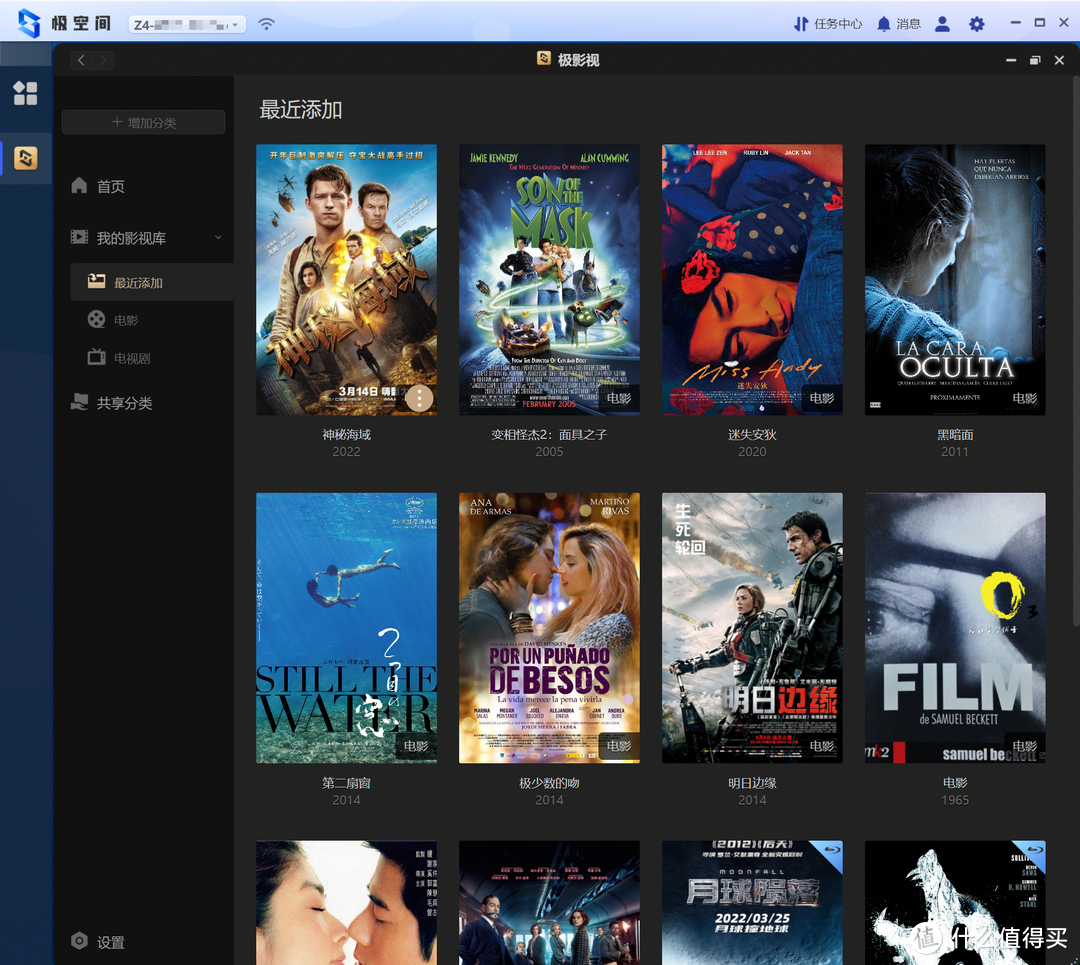
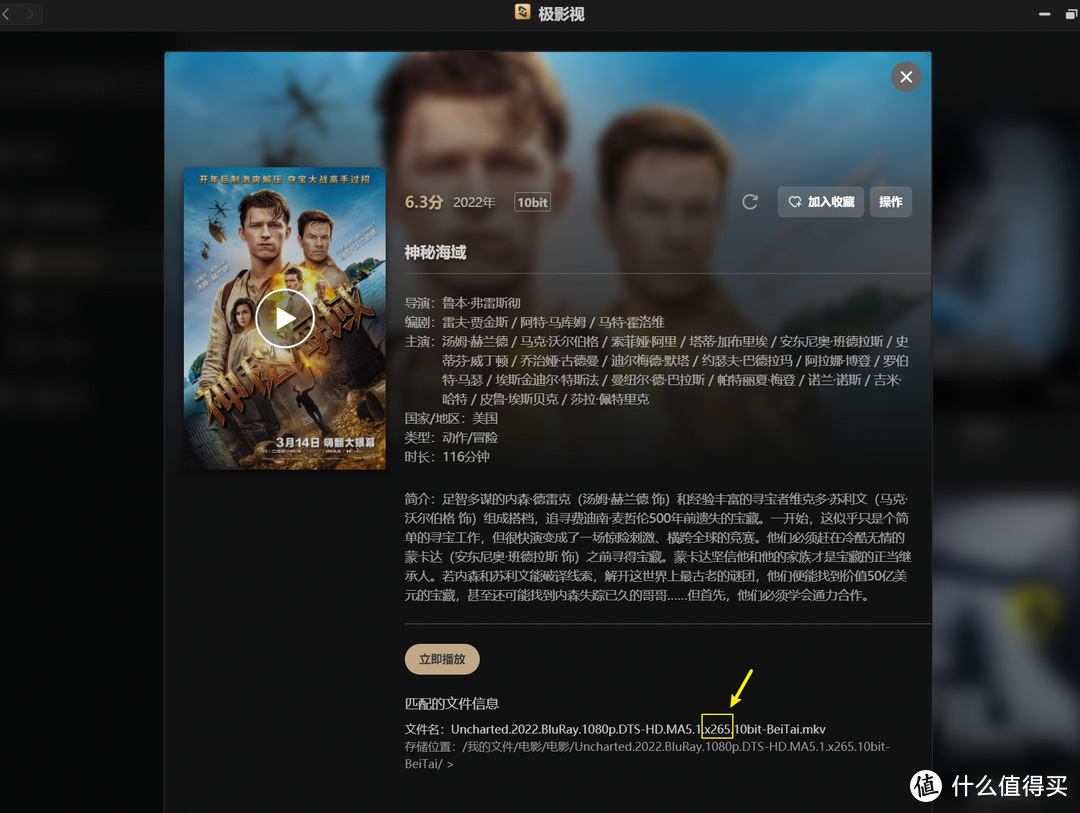
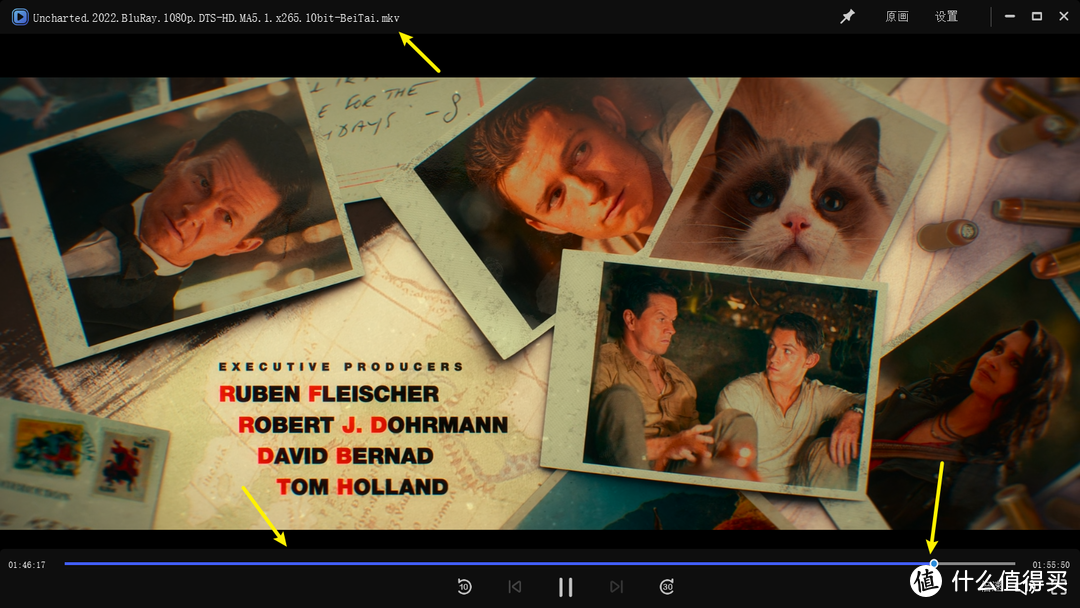
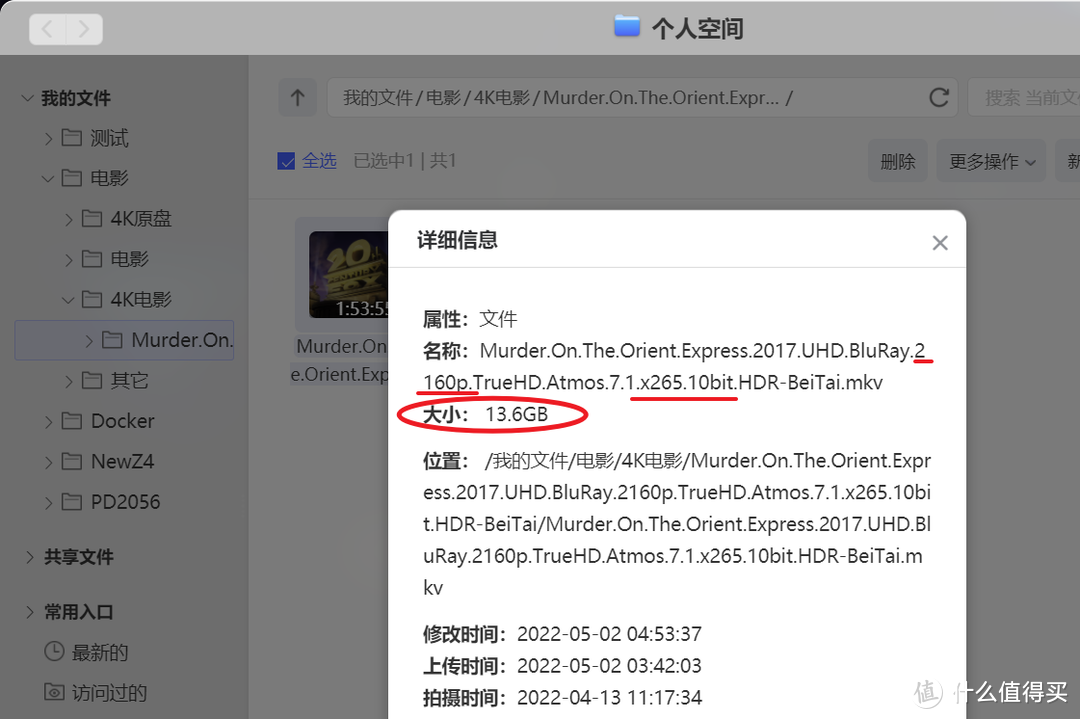
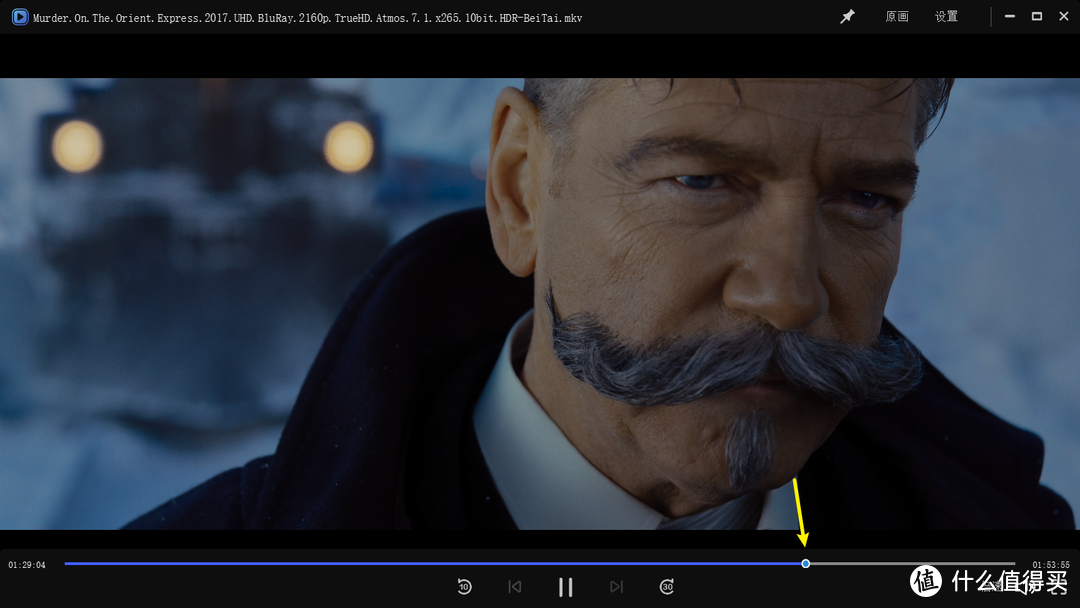
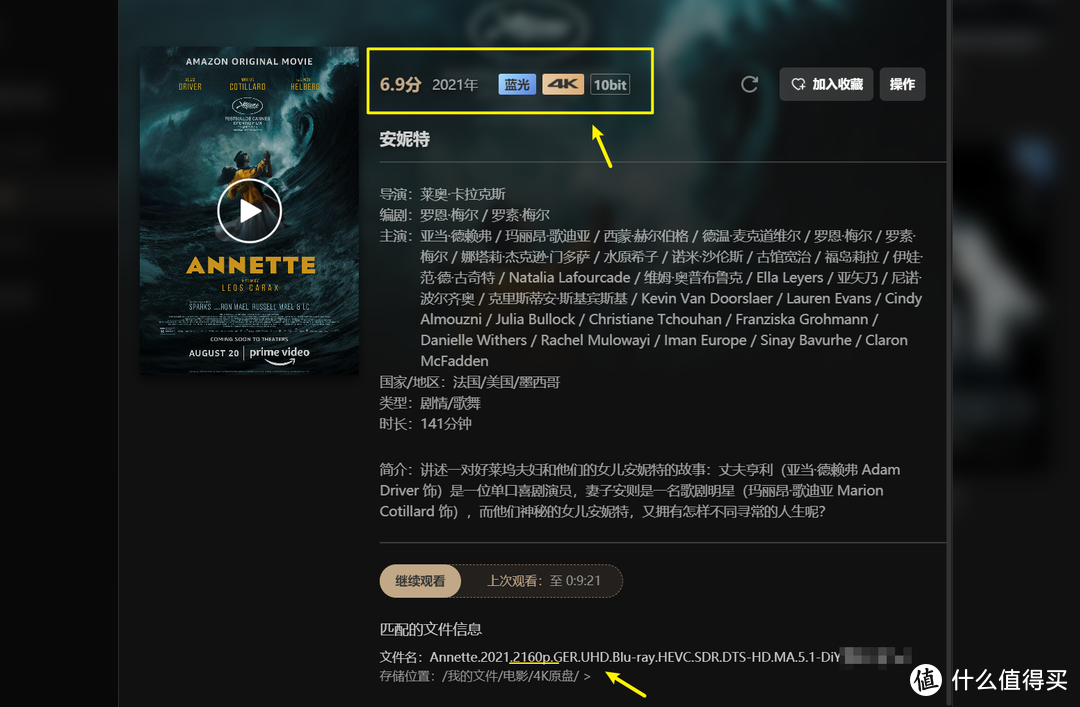
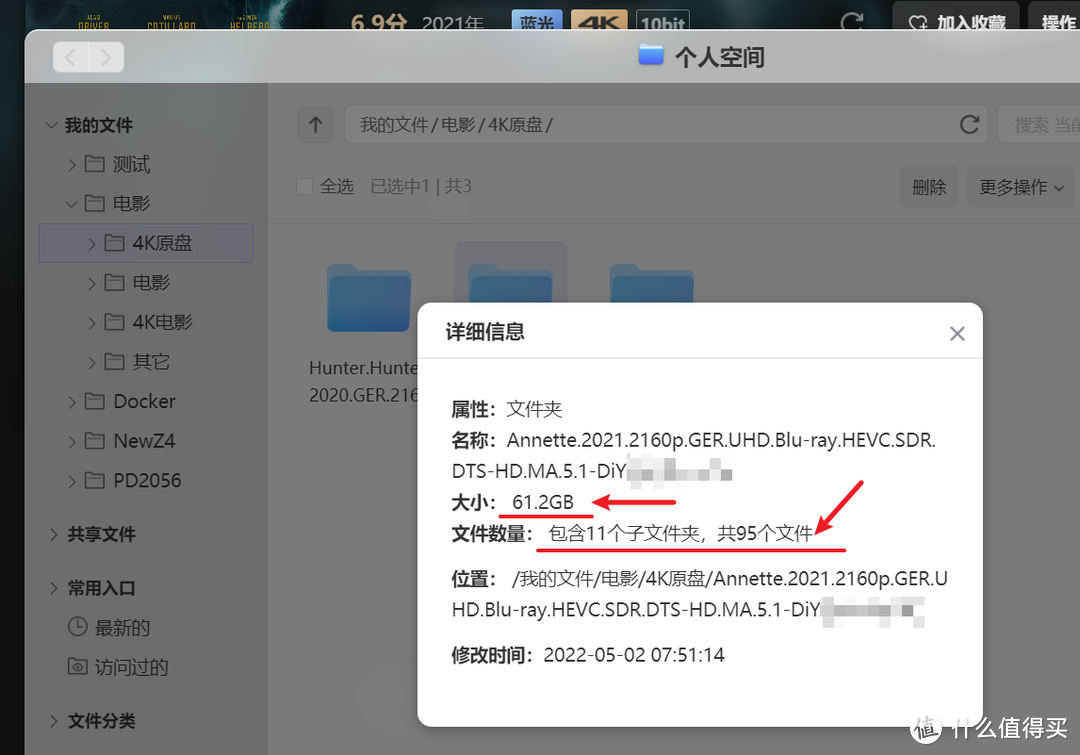

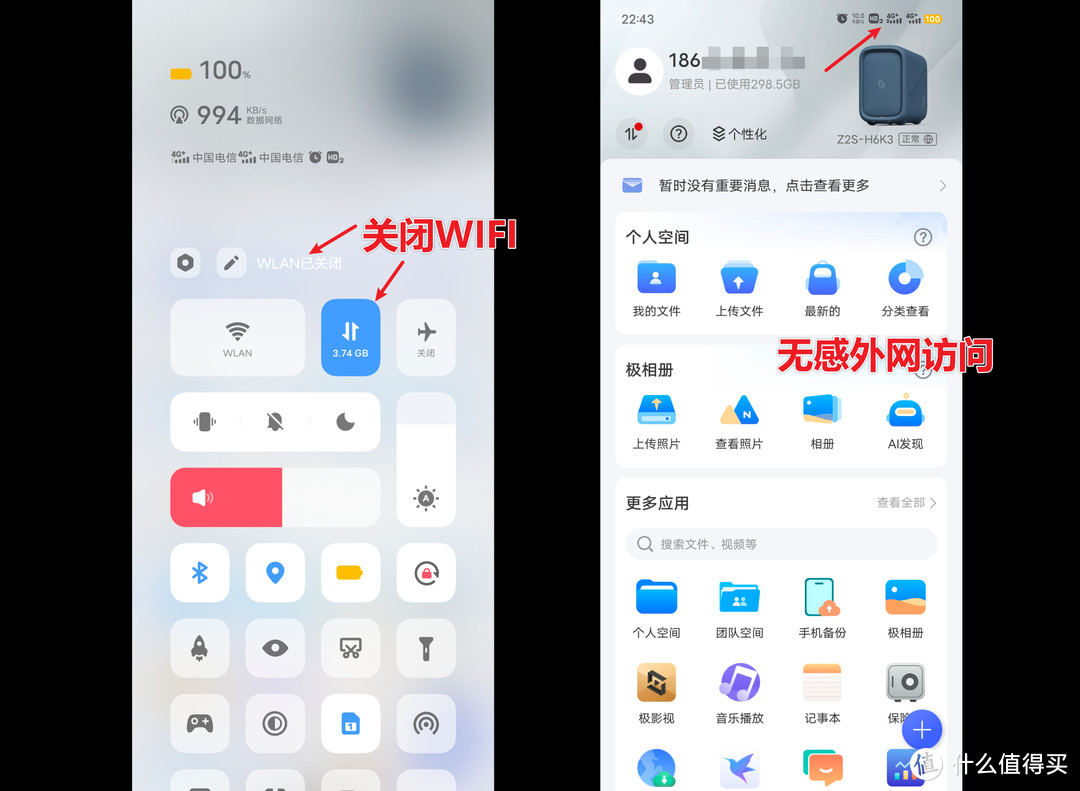
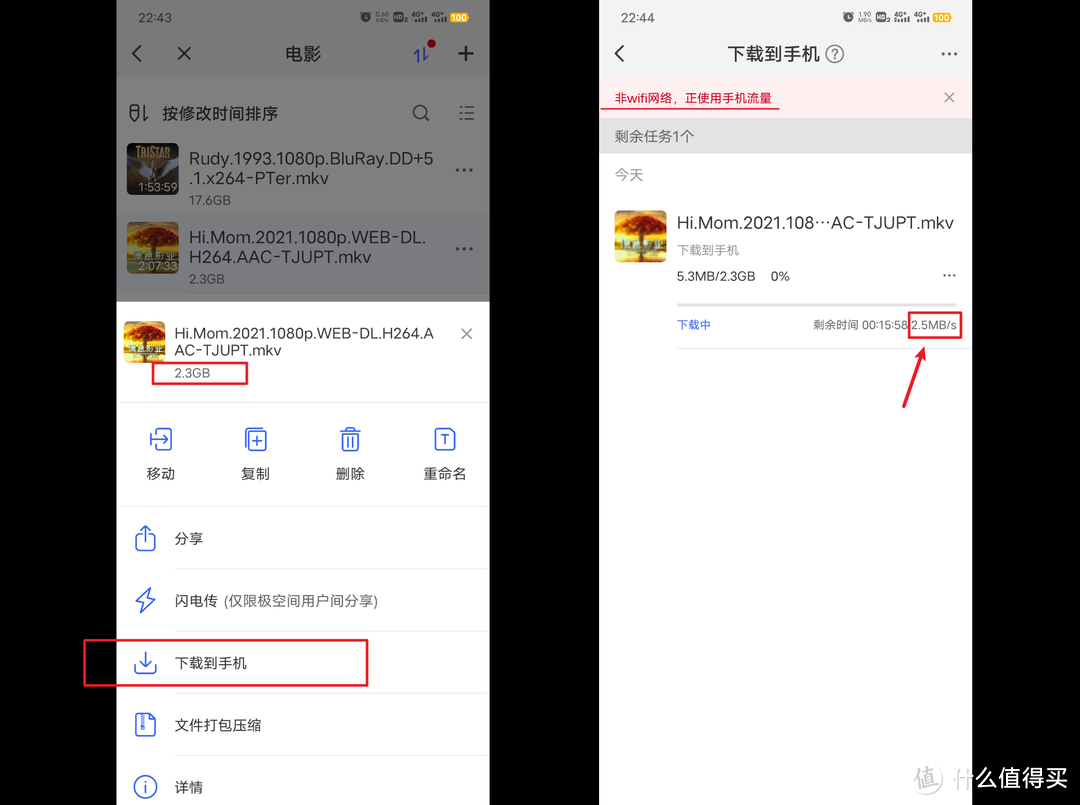
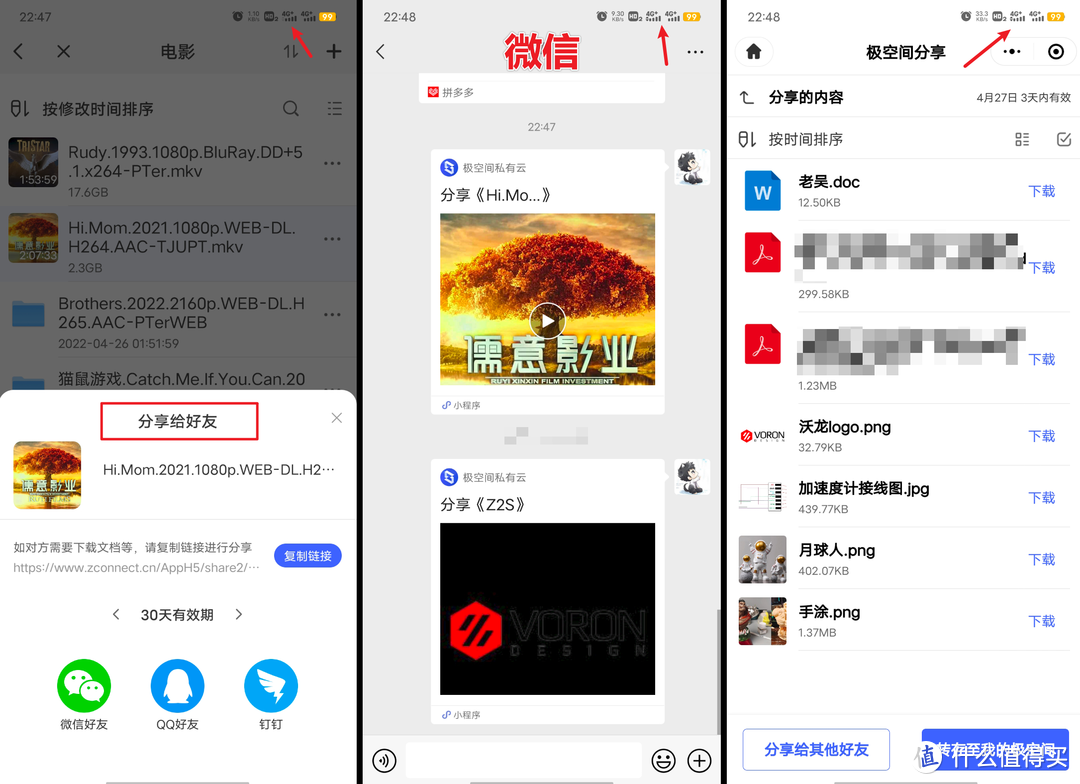
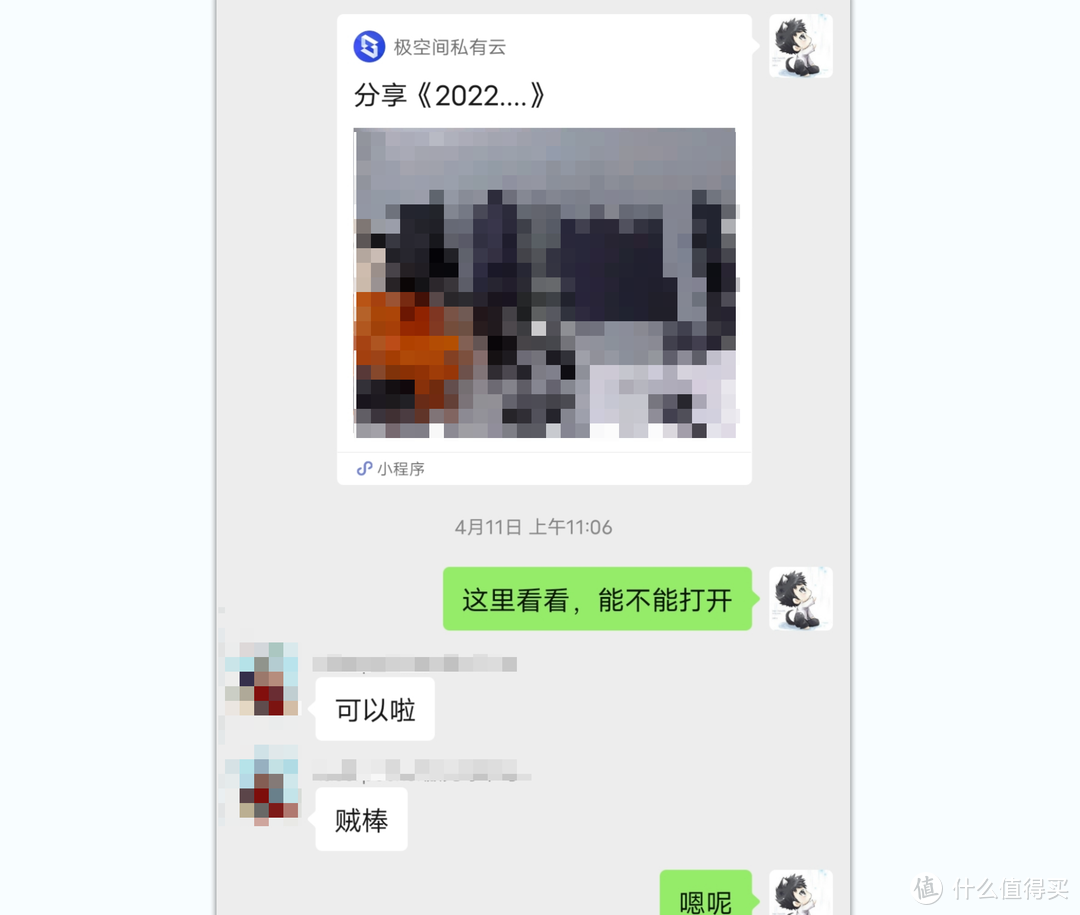
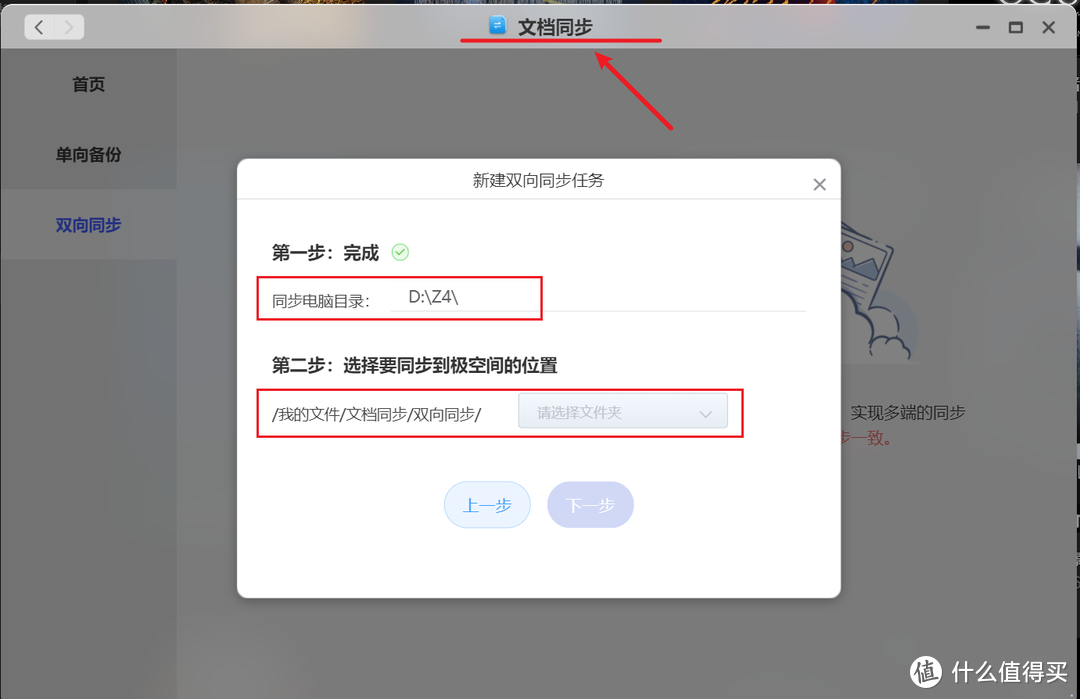
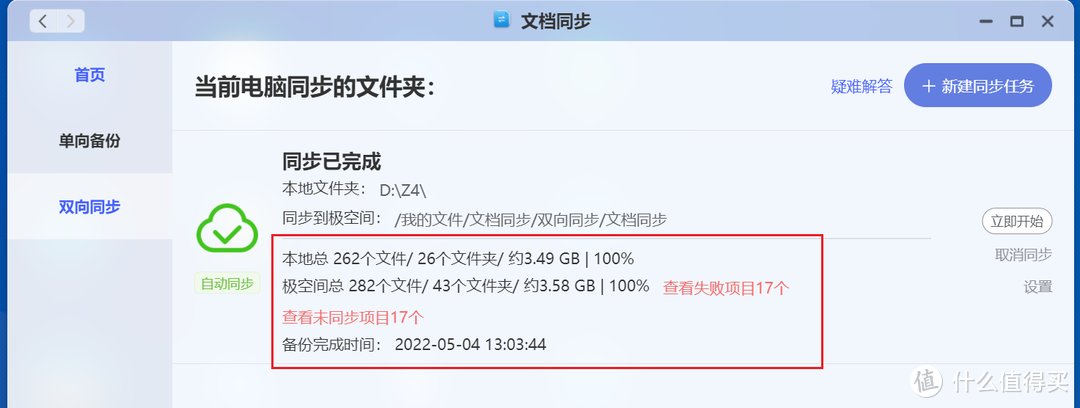
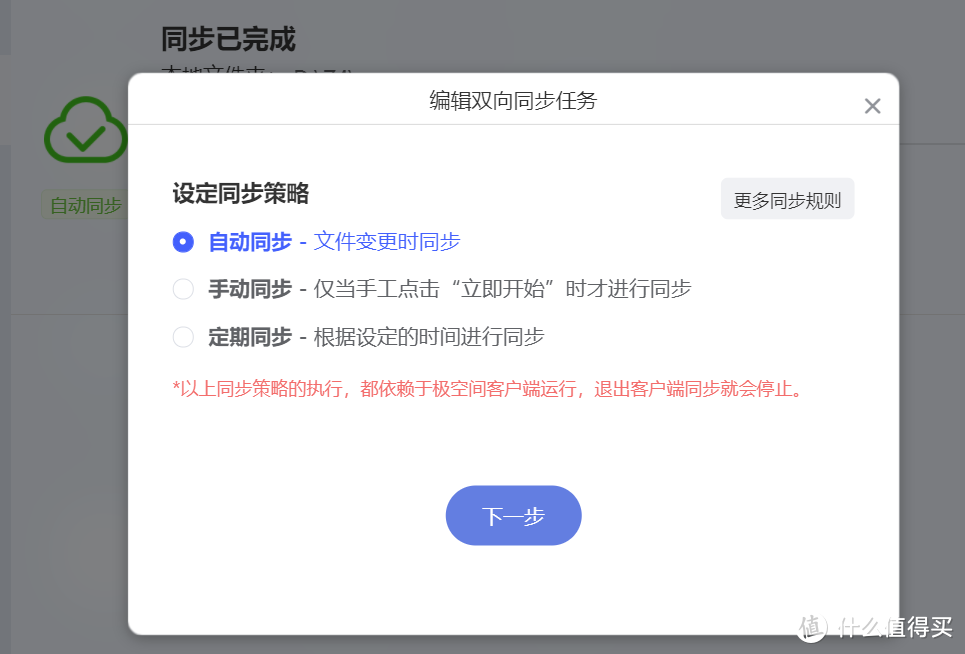
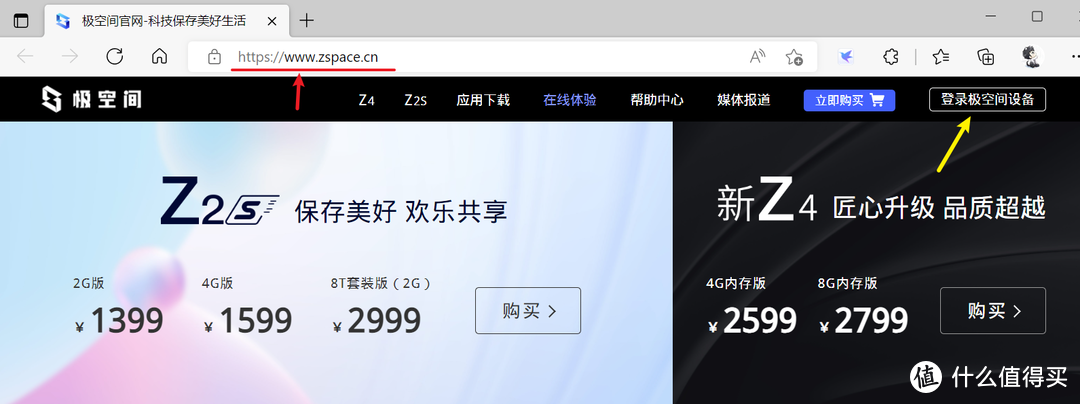
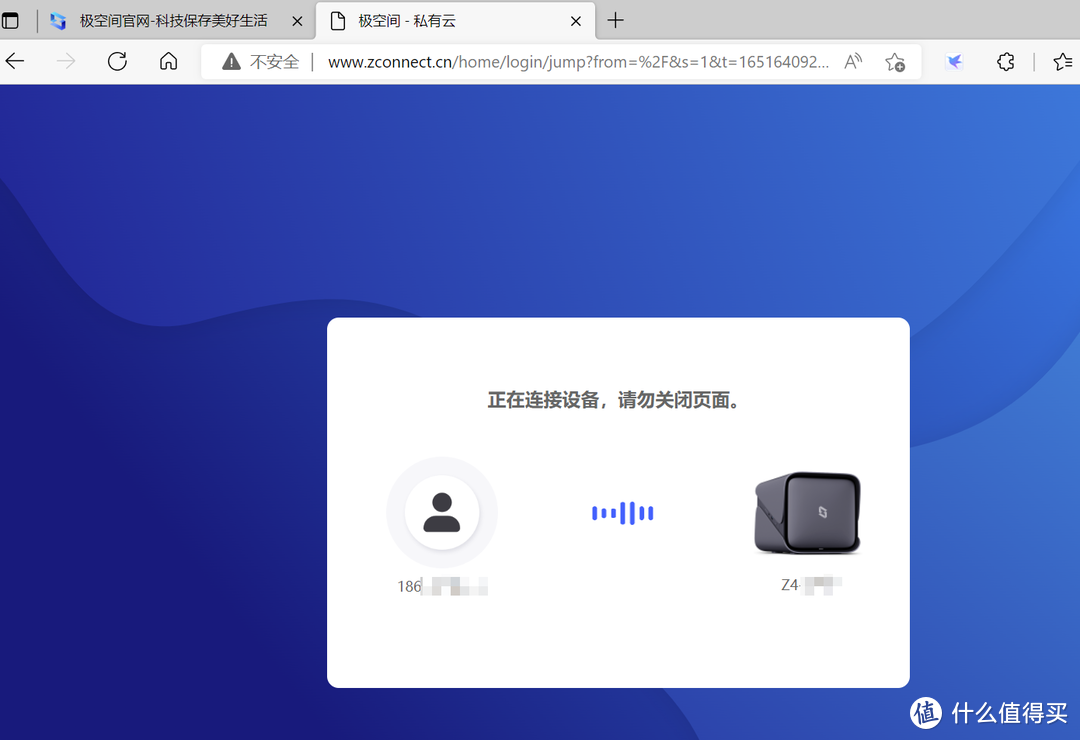
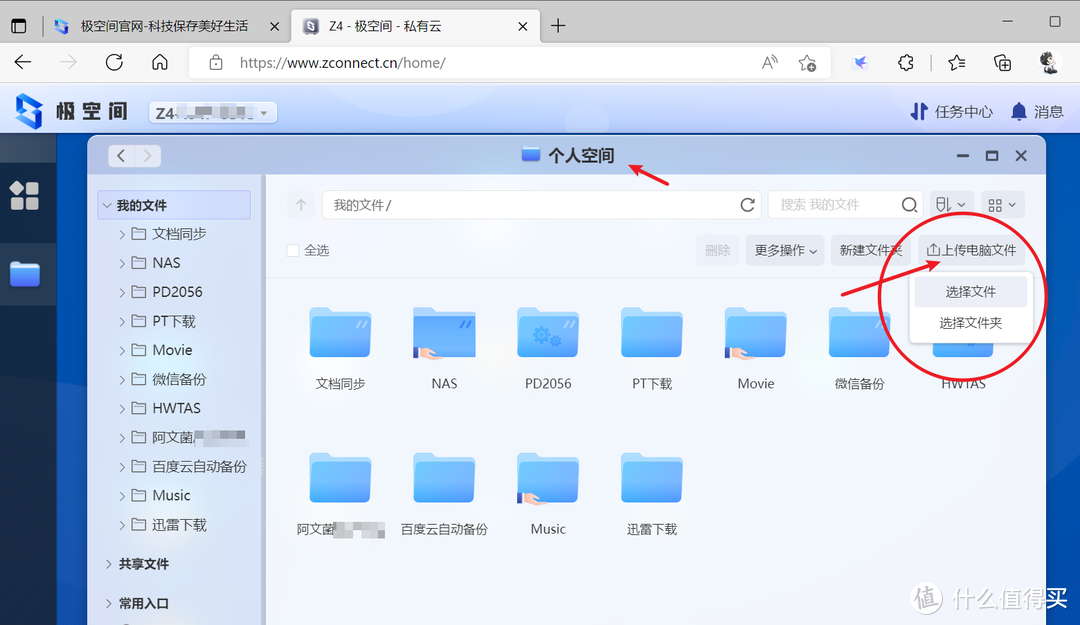






















































































司天鉴许七安
我是去年初准备买nas的,小白一个天天各个论坛刷,比较威联通群晖,但是一看又要折腾穿透又要折腾海报墙就不太敢下手。加上这两家的应用界面设计的太老土,不太和年轻人口味,所以也不是很愿意买单。
中间看司波图了解到极空间,再去恩山之类的论坛爬了一番,初步决定买,也没敢买z4,618买了个z2试一试。
去年这时候功能确实不太完善,不过好在界面设计的很好看加上海报墙好用就一直用下来了,中间也不停在论坛发帖提一些使用过程中的痛点。
半年用下来基本认可了,双十一就换了个z4。说实话当时有一群人专门在极空间的爆料下面无理由的黑,我看不过去和他们吵了挺久,主页里都有。没想到现在还是有不少黑子。
现在一年过来了,极影视极相册不断优化,docker极阅读也有了,多账号切换之类的功能也加上了。目前基本没什么不满意的地方了,以至于论坛都上的少了,就偶尔看看季度更新计划,时不时点开app弹出个更新提示发现又有一个痛点需求解决了,这种感觉很爽。
所以我真的无法理解那些黑子的想法,觉得群晖威联通好用那你去用就是喽,老是跑到极空间下面刷什么存在感?换位思考我虽然觉得群晖威联通高价低配操作反人类设计老土但是我也不会没事老是盯着这些商品刷差评,浪费的都是我自己的时间,很难不怀疑这背后没有利益的驱使。
极空间不完美,但是起码这一年多它已经证明了自己的产品力,不然也不会一直这样有争议而不是一边倒的骂,骗一个人容易,骗一群人难。
言尽于此,爱买不买,关老子屁事。这都判断不了那闲鱼卖东西估计也会被人骗。
校验提示文案
阿文菌
评论区有黑子带节奏。
大家要明辨是非!!!!!
这台NAS出来的时候就饱受争议。
经过1-2年多的发展。
确实已经做得非常优秀了,只是在硬件上还有点不足。
在软件上真的值得其它的NAS 学习一下,这软件真的很符合国人使用。
我就想问黑子一句,是收了对手的钱吗?只要是极空间的文章就在旁边黑?
真当大家一点判断力能力都没有?
有种拿事实来证明它哪里不好,别阴阳怪气的对我乱攻击。
我最近的文章绝对客观。
校验提示文案
阿文菌
校验提示文案
loyaaa
校验提示文案
FORYOU520
校验提示文案
拉德里萨瓦
校验提示文案
中隐于市
(1)照片管理方面目前已经习群晖的Dsfile、moments的多用户手机端照片备份、智能相册管理等功能,新的Nas在这些方面至少要不弱于黑群。
(2)我目前黑群的外网访问方案公网ip+动态域名,每年需要向阿里云交50元的域名使用费,使用极空间系统自带的外网访问功能是不是就可以省下这笔费用?
(3)习惯用transmission通过BT下载电影,也懒得拆腾PT,极空间系统对transmission的支持怎么样?
(4)要用3.5寸机械硬盘实现内网2.5G速率传输,是不是必须用4块盘组raid5?
以上疑问还请楼主和过路大神不吝赐教。
校验提示文案
唔米伦
早期的时候有黑子说你的教程都是整合什么的,但是你的文章真的实实在在的帮助了很多朋友入门,装配,使用Nas,我也是曾经的一员。
不知道什么时候时候开始,也许是这两年没有矿渣的出现了吧,你的教程类文章慢慢没那么多了。
但是不知道你是不是已经不玩nas了,随着时间的推移,现在这个圈子有了更多好玩的地方,软件上unraid6.9,群晖dsm7的编译,硬件上有了更多的主板,更多的nas机箱,性价比有魔改专用条,性能上12代拉满。还有hdd,ssd大容量的选择也更多,还有等等等等,但是再也看不到你的身影了。经过这两年的折腾,没有你的教程也搞得定,但我还是怀念那个热心耐心充满活力的你。怀念的不是你的教程,而是你当时的满腔热血。
说真的,作为一个折腾过那么多nas的玩家,你真的看得上你写的这个东西吗?你看看现在大妈这个牌子疯狂的软文和水军,如果这东西真的好,会需要这么多投放吗?你可是阿文菌啊。
校验提示文案
值友2799968991
校验提示文案
值友1542384354
校验提示文案
值友1542384354
你对我的xx电动车不满意?那你把我的xx电动车卖了,去买辆特斯拉。就会发现我的xx电动车的优势了。比如我的后备箱比特斯拉大。我标称充一次电能跑1000公里,你跑不到1000?那肯定是天气,路面的原因。我从山顶跑到山下,不用电,还能用最新的黑科技动能回收,反而给车充电呢。香不香?燃油车做不到吧?
啥,你从山顶到山下跑了不能给车充电?怎么可能,你看网上那么多说我的xx电动车超越特斯拉,你是黑子吧,还是云黑子听人说的,如果是这情况,我建议你买台试试,7天无理由退换。如果真有这问题,也有可能是你驾驶姿势有问题,比如有平路的时候,一定要按经济时速80码跑,把空调,娱乐都关了。我们是国产新品牌,你看我们这几天连着更新了两个版本,我们一直在努力解决用户在使用过程中遇到的问题,用心开发新功能。解锁更多的玩法。国产新兴品牌离不开你的支持,谢谢。
校验提示文案
kilua
校验提示文案
武雅
校验提示文案
euphoria
校验提示文案
值友1542384354
1,适合小白,适合家用
2,买了极空间,出了群晖。
3,618买了不后悔
4,极空间太香了,买了不后悔
校验提示文案
买手供销社
校验提示文案
值友1002651333
校验提示文案
taeheesky
校验提示文案
skakkk
校验提示文案
wftung
而极空间NAS 就不需要那么麻烦,直接打开内置的极影视应用,选择下载影片的文件夹即可---
这句没看明白 是不用折腾emby了吗
校验提示文案
Sadone
校验提示文案
值友9531096261
校验提示文案
fxch110
校验提示文案
cdbtman
校验提示文案
胡导
校验提示文案
alvingz
校验提示文案
VIJI
校验提示文案
ample-
校验提示文案
verioszhu
校验提示文案
值友1797940011
校验提示文案
下山砍柴
校验提示文案
烤山芋
校验提示文案
Atlantis_MH
校验提示文案
超人YR
校验提示文案
值友5765422021
校验提示文案
值友8388050506
校验提示文案
rfxuw
校验提示文案
值友8034308670
校验提示文案
xujie0988
校验提示文案
snipersteve
校验提示文案